Page 1

SISTEMA DI NAVIGAZIONE GPS
DNX7150DAB
DNX715WDAB
DNX4150DAB
DNX4150BT
MANUALE DI ISTRUZIONI DEL
NAVIGATORE GPS
© IM386_Nav_E_It_00
Page 2
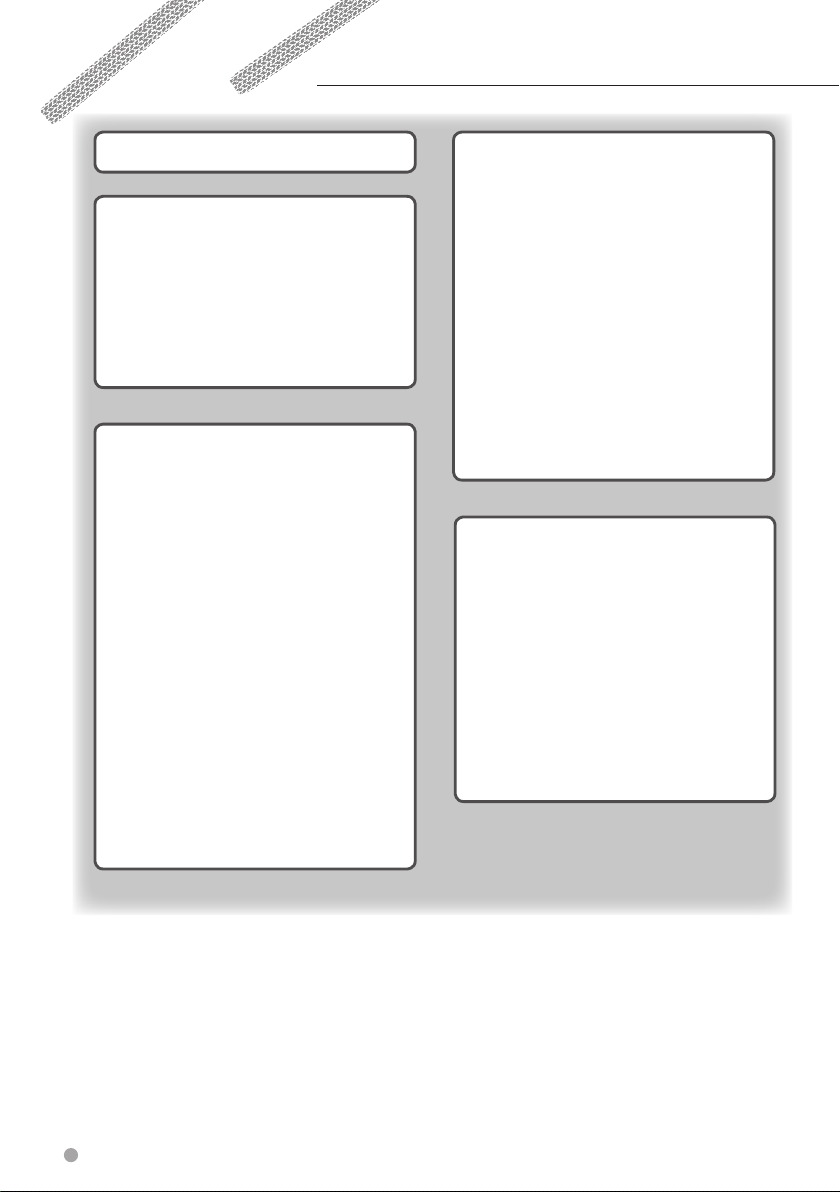
Sommario
Contratti di licenza utente finale 4
Operazioni preliminari 10
Uso del sistema di navigazione 10
Supporto immediato 10
Ricerca degli argomenti dell'Aiuto 10
Icone della barra di stato 10
Segnali satellitari 11
Visualizzazione dei segnali satellitari GPS 11
Uso dei pulsanti visualizzati sullo schermo 11
Uso della tastiera su schermo 11
Aggiunta di un collegamento 11
Rimozione di un collegamento 11
Ricerca di posizioni 12
Ricerca di una posizione per categoria 12
Ricerca all'interno di una categoria 12
Ricerca di una posizione tramite la barra di ricerca 12
Modifica dell'area di ricerca 12
Ricerca delle stazioni di rifornimento e dei prezzi 13
Ricerca di un indirizzo 13
Ricerca di una città 13
Ricerca di incroci 13
Ricerca di una posizione mediante le coordinate 14
Ricerca di una posizione mediante la consultazione
della mappa 14
Ricerca di una posizione tramite R icerca rapida 14
Memorizzazione di una posizione CASA 14
Come raggiungere la posizione Casa 15
Modifica delle informazioni relative alla
posizione CASA 15
Ricerca delle località trovate di recente 15
Cancellazione dell'elenco delle ultime
posizioni trovate 15
Ricerca di parcheggi 15
Impostazione di una posizione simulata 15
Memorizzazione di una posizione 15
Memorizzazione della posizione corrente 15
Avvio di un percorso verso una posizione salvata 16
Modifica di una posizione salvata 16
Assegnazione di una categoria a una
posizione salvata 16
Eliminazione di una posizione salvata 16
Navigazione 17
Avvio di un percorso 17
Anteprima di più percorsi 17
Navigazione di una rotta 17
Uso della mappa di navigazione 17
Aggiunta di un punto a un percorso 18
Come effettuare una deviazione 18
Interruzione del percorso 18
Uso di percorsi suggeriti 18
Uso del menu Uscite 18
Ricerca di servizi alle uscite 19
Navigazione verso un'uscita 19
Uso di Trova avanti 19
Caratteristiche delle strade da evitare 19
Aggiunta di un'area da evitare personalizzata 19
Come evitare una determinata strada 19
Disattivazione di un elemento da evitare
personalizzato 19
Eliminazione degli elementi da evitare
personalizzati 20
Attivazione delle deviazioni avanzate 20
Come aggirare aree definite 20
Pagine Mappa 21
Personalizzazione dei livelli mappa 21
Visualizzazione del registro di viaggio 21
Modifica dei campi dati della mappa 21
Modifica della prospettiva della mappa 21
Personalizzazione dei pulsanti della mappa 21
Rimozione di pulsanti dalla mappa 21
Visualizzazione di un elenco di svolte 22
Visualizzazione dell'intero percorso sulla mappa 22
Visualizzazione della svolta successiva 22
Visualizzazione degli svincoli 22
Visualizzazione degli avvisi sul traffico 22
Visualizzazione delle informazioni di viaggio 22
Reimpostazione delle informazioni di viaggio 23
Visualizzazione delle informazioni relative alla
posizione corrente 23
Ricerca di servizi nelle vicinanze 23
Indicazioni per raggiungere la posizione cor rente 23
2 Manuale di istruzioni del navigatore GPS
Page 3
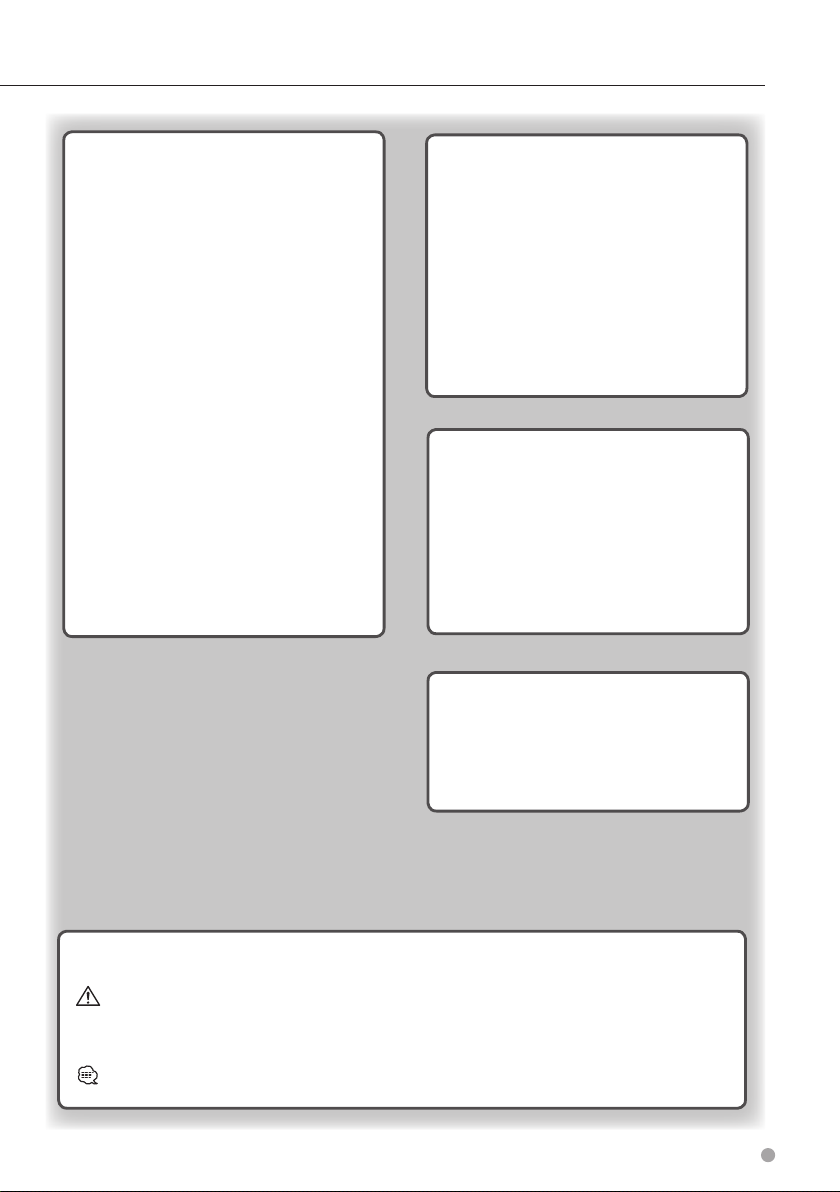
Uso delle applicazioni 24
Info sulle applicazioni 24
Info su ecoRoute 24
Creazione di un profilo del veicolo 24
Reimpostazione del profilo del veicolo 24
Calibrazione dei consumi 24
Uso di ecoChallenge 24
Informazioni sui punteggi di ecoChallenge 24
Come nascondere il punteggio di ecoChallenge 25
Reimpostazione del punteggio 25
Visualizzazione del consumo 25
Informazioni sui report dei percorsi effettuati 25
Visualizzazione di un report dei percorsi effettuati 25
Esportazione di un Repor t percorsi 25
Impostazione di percorsi più economici 25
Visualizzazione delle previsioni meteo 25
Visualizzazione del meteo in prossimità di un'altra
città 26
Visualizzazione del radar meteo 26
Visualizzazione degli avvisi meteo 26
Controllo delle condizioni della strada 26
Pianificazione di un viaggio 26
Modifica di un itinerario di viaggio 26
Navigazione di un percorso salvato 26
Modifica di un percorso salvato 27
Info sulla funzione relativa alle videocamere
di controllo del traffico in tempo reale 27
Visualizzazione di percorsi e destinazioni precedenti 27
Uso dell'orologio mondiale 27
Visualizzazione della mappa mondiale 27
Uso della calcolatrice 27
Ricerca di parcheggi 27
Dati infotraffico 28
Attivazione dell'abbonamento Infotraffico 28
Informazioni sul traffico 28
Dati infotraffico tramite il servizio di informazioni
sul traffico INRIX 28
Informazioni sull'icona relativa al traffico 28
Eventi relativi al traffico sul percorso 29
Visualizzazione del traffico sul percorso 29
Come evitare il traffico sul proprio percorso
effettuando impostazioni manuali 29
Percorso alternativo 29
Visualizzazione del traffico sulla mappa 29
Ricerca dei rallentamenti dovuti al traffico 29
Visualizzazione di un evento traffico
sulla mappa 29
Informazioni sui dati del traffico 29
Personalizzazione delle impostazioni 30
Personalizzazione del sistema di navigazione 30
Modifica delle impostazioni della mappa 30
Attivazione delle mappe 30
Modifica delle impostazioni di navigazione 30
Regolazione delle impostazioni dello schermo 30
Preferenze percorso 30
Aggiornamento delle impostazioni dell'ora 31
Impostazione delle lingue 31
Maggiore sicurezza 31
Impostazioni del dispositivo e di privacy 31
Ripri stino delle impostazioni 31
Appendice 32
Aggiornamento del software 32
Aggiornamento dei dati della mappa 32
Autovelox 32
Punti di interesse personali 33
Ricerca di punti di interesse personali 33
Icone utilizzate nel presente manuale
Le precauzioni importanti vengono descritte per evitare lesioni alle persone, nonché situazioni potenzialmente
pericolose.
Vengono inoltre descritte istruzioni speciali, ulteriori spiegazioni, limitazioni e pagine di riferimento.
Italiano
3
Page 4
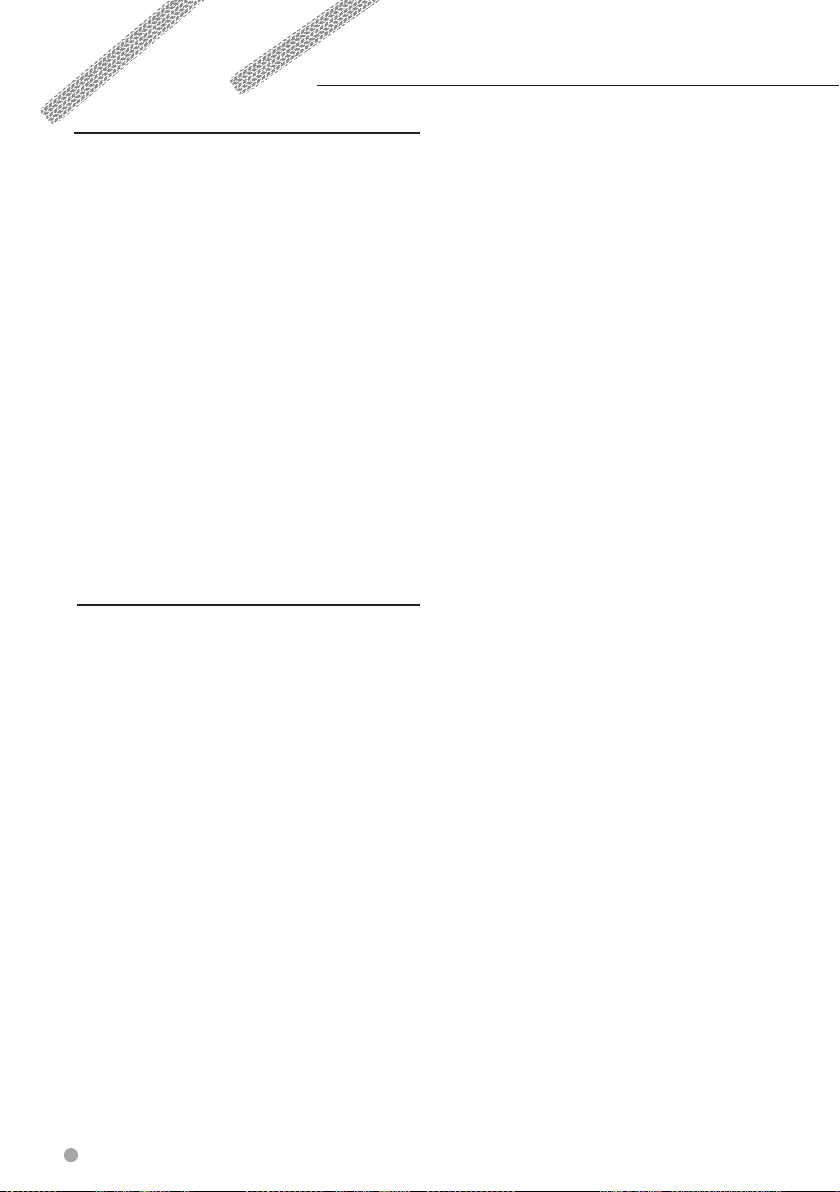
Contratti di licenza utente finale
Contratto di licenza software
L'USO DI DNX7150DAB / DNX715WDAB / DNX4150DAB /
DNX4150BT IMPLICA L'ACCETTAZIONE DEI TERMINI E DELLE
CONDIZIONI SPECIFICATI NEL SEGUENTE CONTRATTO DI
LICENZA SOFTWARE. LEGGERE ATTENTAMENTE IL PRESENTE
CONTRATTO.
Garmin Ltd. e sue affiliate ("Garmin") concedono una licenza
limitata per l'utilizzo del software integrato in questo
dispositivo (il "Software") in forma binaria eseguibile per
il normale funzionamento del prodotto. Il titolo, i diritti di
proprietà e di proprietà intellettuale relativi al Software sono
esclusivi di Garmin e/o dei rispettivi fornitori di terze par ti.
L'utente prende atto che il Software è di proprietà di Garmin
e/o dei rispettivi fornitori di terze parti ed è protetto dalle
leggi sul copyright in vigore negli Stati Uniti d'America e
dai trattati internazionali sul copyright. L'utente riconosce
inoltre che la struttura, l'organizzazione e il codice del
Software, di cui non viene fornito il codice sorgente, sono
considerati segreti commerciali di Garmin e/o dei rispettivi
fornitori di terze parti e che il Software in formato sorgente
resta un segreto commerciale di Garmin e/o dei rispettivi
fornitori di terze parti. L'utente accetta di non decompilare,
disassemblare, modificare, decodificare o convertire in
formato leggibile il Software o parte di esso né di creare altri
prodotti basati sul Software. L'utente accetta di non esportare
o riesportare il Software in qualsiasi Paese in violazione delle
leggi sul controllo delle esportazioni in vigore negli Stati Uniti
d'America o delle norme per il controllo delle esportazioni da
qualsiasi altro Paese.
Contratto di licenza per l'utente finale
Il dispositivo Garmin acquistato ("Dispositivo") o il
download effettuato (il "Download") può includere
un'applicazione, un contenuto o entrambi. Se di tratta di
un Dispositivo, il software incorporato (il "Software") o di un
Download, l'applicazione, incluso il software incorporato
(collettivamente, l'"Applicazione") appartengono a Garmin
Ltd. o società affiliate (collettivamente, "Garmin"). I dati
mappa incorporati nel Dispositivo, nell'Applicazione o
scaricati separatamente (i "Dati mappa") appartengono
a HERE North America LCC e/o società affiliate ("HERE") e
concessi in licenza a Garmin. Garmin è inoltre proprietaria
o licenziataria delle informazioni, dati infotraffico, testi,
immagini, grafici, foto, contenuti audio, video, immagini
e delle altre applicazioni e dati che potrebbero essere
incorporati nel Dispositivo o nell'Applicazione oppure
scaricati separatamente ("Altri contenuti"). I Dati mappa e gli
Altri contenuti sono collettivamente denominati "Contenuto".
Il Software, l'Applicazione e il Contenuto (collettivamente, i
"Prodotti Garmin") sono protetti dalle leggi sul copyright e
dai trattati internazionali sul copyright. I Prodotti Garmin sono
concessi in licenza, non venduti. La struttura, l'organizzazione
e il codice del Software e dell'Applicazione sono segreti
commerciali di valore di Garmin e/o dei fornitori terzi. I
Prodotti Garmin vengono forniti in conformità al presente
Contratto di licenza e sono soggetti ai termini e alle
condizioni concordate tra l'Utente finale ("Utente"), da una
parte, e Garmin e i relativi licenziatari e le società affiliate
di Garmin e i relativi licenziatari dall'altra. I licenziatari di
Garmin, inclusi licenziatari, provider di servizi, partner di
canale, fornitori e le società affiliate di Garmin e dei relativi
licenziatari, sono beneficiari di terzi diretti e designati di
questo Contratto, quindi autorizzati a far rispettare i propri
diritti nei confronti dell'Utente, nel caso di violazione del
presente Contratto da parte di quest'ultimo.
IMPORTANTE: LEGGERE AT TENTAMENTE L'INTERO
CONTRATTO DI LICENZA PRIMA DI ACQUISTARE O UTILIZZARE
IL DISPOSITIVO, L'APPLICAZIONE SCARICATA O IL CONTENUTO.
L'ACQUISTO, L'INSTALLAZIONE, LA COPIA O GLI ALTRI UTILIZZI
DEL DISPOSITIVO O DELL'APPLICAZIONE SCARICATA O DEL
CONTENUTO INDICA L'AVER LETTO IL PRESENTE CONTRATTO
DI LICENZA E L'ACCET TAZIONE DEI RELATIVI TERMINI E
CONDIZIONI. QUALORA NON SI ACCETTINO I TERMINI E
LE CONDIZIONI DEL PRODOTTO IN USO, RESTITUIRE IL
DISPOSITIVO COMPLETO ENTRO 7 GIORNI DALLA DATA
DELL'ACQUISTO (SE ACQUISTATO NUOVO) PER OTTENERE
UN RIMBORSO COMPLETO DAL RIVENDITORE DAL QUALE
IL DISPOSITIVO È STATO ACQUISTATO. QUALORA NON SI
ACCETTINO I TERMINI E LE CONDIZIONI DEL DOWNLOAD,
NON ACQUISTARE, INSTALLARE O UTILIZZARE IL DOWNLOAD.
Termini e condizioni della licenza
Garmin fornisce all'utente i supporti di memoria contenenti
il Software e il Contenuto incorporato al suo interno, inclusa
l'eventuale documentazione "online" o elettronica e i
materiali stampati nel caso di un Dispositivo oppure nel caso
di un Download, l'Applicazione e il Contenuto associato o
incorporato, inclusa l'eventuale documentazione "online" o
elettronica e i materiali stampati. Garmin concede la licenza
limitata e non esclusiva per l'utilizzo del Prodotto Garmin
applicabile in conformità ai termini del presente Contratto.
L'Utente accetta di utilizzare il Prodotto Garmin applicabile
esclusivamente per uso personale o, se applicabile, per la
conduzione interna delle attività, ma non per agenzie di
servizi, proprietà condivise, rivendita o per altri fini simili. In
conformità a quanto dichiarato, ma entro i limiti illustrati nei
seguenti paragrafi, è consentito copiare il Prodotto Garmin
applicabile solo se necessario per (i) la visualizzazione e
(ii) il salvataggio, a condizione che non vengano rimosse
le notifiche relative al copyright e non vengano apportate
modifiche al Prodotto Garmin in alcun modo. L'utilizzo
dell'Applicazione non deve violare alcuna norma di utilizzo
4 Manuale di istruzioni del navigatore GPS
Page 5
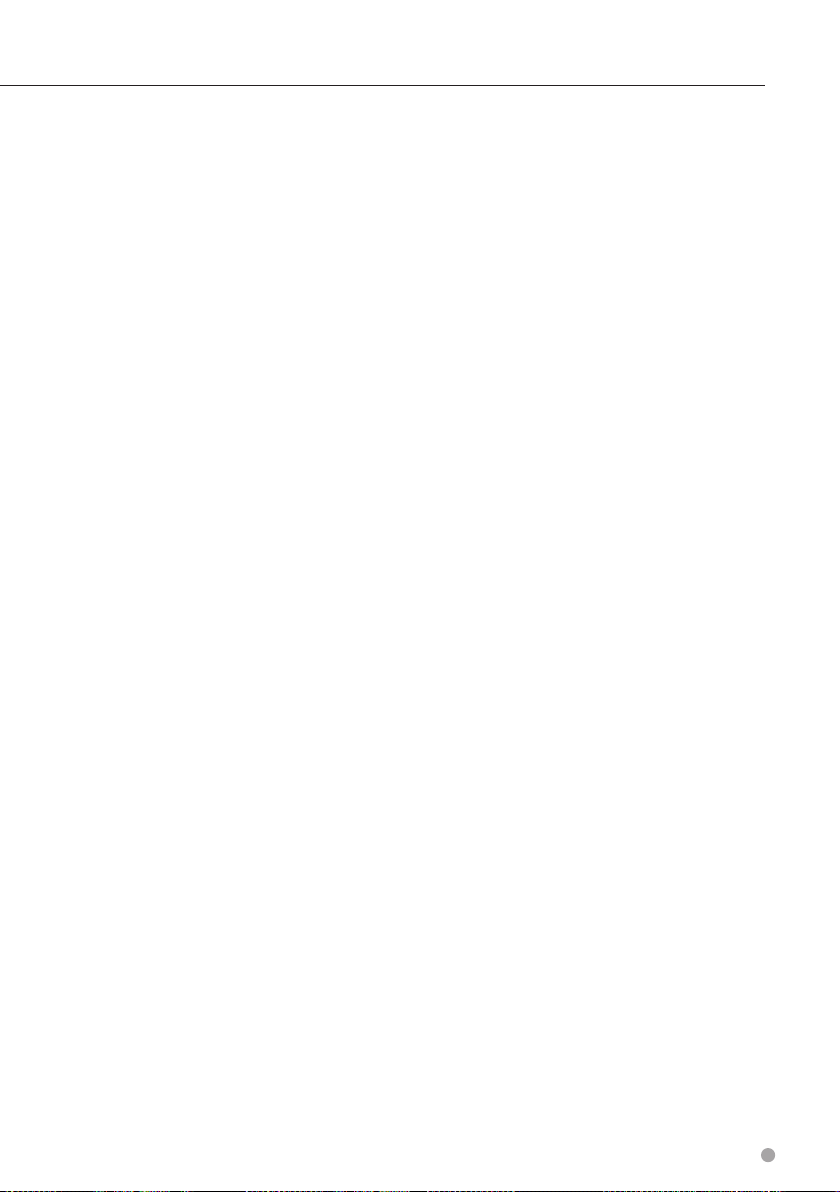
del Fornitore dell'applicazione né di qualsiasi altro fornitore
terzo di servizi utilizzato per attivare l'Applicazione. L'Utente
accetta di non riprodurre, archiviare, copiare, modificare,
decompilare, disassemblare, decodificare o creare altro
materiale basato sui Prodotti Garmin e di non trasferirlo o
distribuirlo con alcun mezzo e per qualsiasi scopo, salvo
nella misura in cui ciò è consentito dalla legge. Garmin si
riserva inoltre il diritto di interrompere l'offerta del Contenuto
fornito da eventuali fornitori terzi nel caso in cui questi ultimi
interrompano la fornitura di tale contenuto o il contratto di
Garmin con essi si concluda per qualsivoglia ragione.
Limitazioni. Salvo nel caso in cui l'utente sia stato
specificamente autorizzato da Garmin e fatto salvo quanto
stabilito nei paragrafi precedenti, non è consentito l'utilizzo
dei Prodotti Garmin insieme ad altri prodotti, sistemi o
applicazioni installate o altrimenti collegate a veicoli, in
grado di eseguire la spedizione, la gestione di flotte, o ad
applicazioni simili, in cui i Prodotti Garmin vengano utilizzati
da un centro operativo per l'invio di flotte di veicoli. Inoltre,
il noleggio dei Prodotti Garmin non è consentito. Solo alle
aziende di autonoleggio autorizzate per iscritto da Garmin
è consentito il noleggio dei prodotti Garmin contenenti il
Contenuto.
L'Utente accetta la piena responsabilità della propria
condotta e dei contenuti durante l'utilizzo del Software e
per qualsiasi conseguenza ne derivi. L'Utente acconsente a
utilizzare il Software esclusivamente per scopi legali, consoni
e conformi al presente Contratto e a qualsiasi politica o linea
guida applicabile. A titolo esemplificativo, ma non esaustivo,
durante l'utilizzo del Software l'Utente acconsente a non:
• caricare, pubblicare, inviare tramite posta elettronica,
trasmettere o in altro modo rendere disponibili
contenuti che violino qualsiasi brevetto, marchio
registrato, copyright, segreto commerciale o altro
diritto di proprietà di qualsiasi parte, salvo il caso
in cui l'Utente non sia il proprietario dei diritti o sia
autorizzato dal proprietario a pubblicare tali Contenuti;
• usare il Software o altri contenuti per qualsiasi scopo
illegale o non autorizzato oppure
• trasmettere qualsiasi virus, worm, difetto, Trojan horse
o altri componenti di natura distruttiva.
Nel caso in cui non risieda negli Stati Uniti, l'Utente
acconsente a conformarsi a tutte le leggi, norme e
regolamenti locali o del luogo in cui opera il server Web,
relativamente alla condotta online e all'accettabilità dei
contenuti, comprese le leggi che regolano l'esportazione di
dati negli Stati Uniti o nel proprio Paese di residenza.
Trasferimento dati. Alcuni servizi connessi all'Applicazione
implicano un trasferimento di dati dal dispositivo. In tal
caso, è possibile che vengano addebitati ulteriori costi
per il trasferimento dei dati, a seconda del piano dati
del dispositivo in uso. Contattare il provider di dati per
informazioni dettagliate sui costi aggiuntivi.
Condizioni di non garanzia. I Prodotti Garmin vengono
forniti "così come sono" e l'utente ne accetta l'utilizzo a
proprio rischio. Garmin e i relativi licenziatari, ivi compresi
licenziatari, fornitori di servizi, partner di canale e fornitori,
e le società affiliate di Garmin e dei relativi licenziatari, non
forniscono garanzie di alcun tipo, esplicite o implicite, di
legge o di qualsiasi altro tipo, incluse, in via esemplificativa,
garanzie sul contenuto, la qualità, l'accuratezza, la
completezza, l'efficienza, l'affidabilità, la commerciabilità,
l'idoneità per uno scopo specifico, l'uso o i risultati che è
possibile ottenere dai Prodotti Garmin o il funzionamento
ininterrotto e privo di errori del Contenuto o del server.
I Prodotti Garmin sono intesi unicamente come ausilio
supplementare alla navigazione e non devono essere
utilizzati per scopi che richiedano la misurazione precisa di
direzione, distanza, posizione o topografia. GARMIN NON
FORNISCE ALCUNA GARANZIA RIGUARDO ALL'ACCURATEZZA
O ALLA COMPLETEZZA DEI DATI MAPPA O DI ALTRI
CONTENUTI.
Esclusione di garanzia. GARMIN E I RELATIVI LICENZIATARI,
ivi compresi licenziatari, fornitori di ser vizi, partner di
canale, fornitori e le società affiliate di Garmin e dei relativi
licenziatari, DECLINANO QUALSIASI RESPONSABILITÀ,
ESPLICITA O IMPLICITA, RELATIVAMENTE A QUALITÀ,
PRESTAZIONI, COMMERCIABILITÀ, IDONEITÀ PER UNO SCOPO
SPECIFICO O NON VIOLAZIONE. NESSUNA INFORMAZIONE
FORNITA IN FORMA VERBALE O SCRITTA DA GARMIN O DAI
SUOI LICENZIATARI O FORNITORI POTRÀ RAPPRESENTARE
UNA GARANZIA E L'UTENTE NON È AUTORIZZATO A
BASARSI SU TALI INFORMAZIONI. LA PRESENTE ESCLUSIONE
DI GARANZIA COSTITUISCE PARTE INTEGRANTE DEL
CONTRATTO. Alcune giurisdizioni, territori e Paesi non
riconoscono determinate esclusioni di garanzia, pertanto la
suddetta esclusione potrebbe non applicarsi al caso specifico.
Italiano
5
Page 6
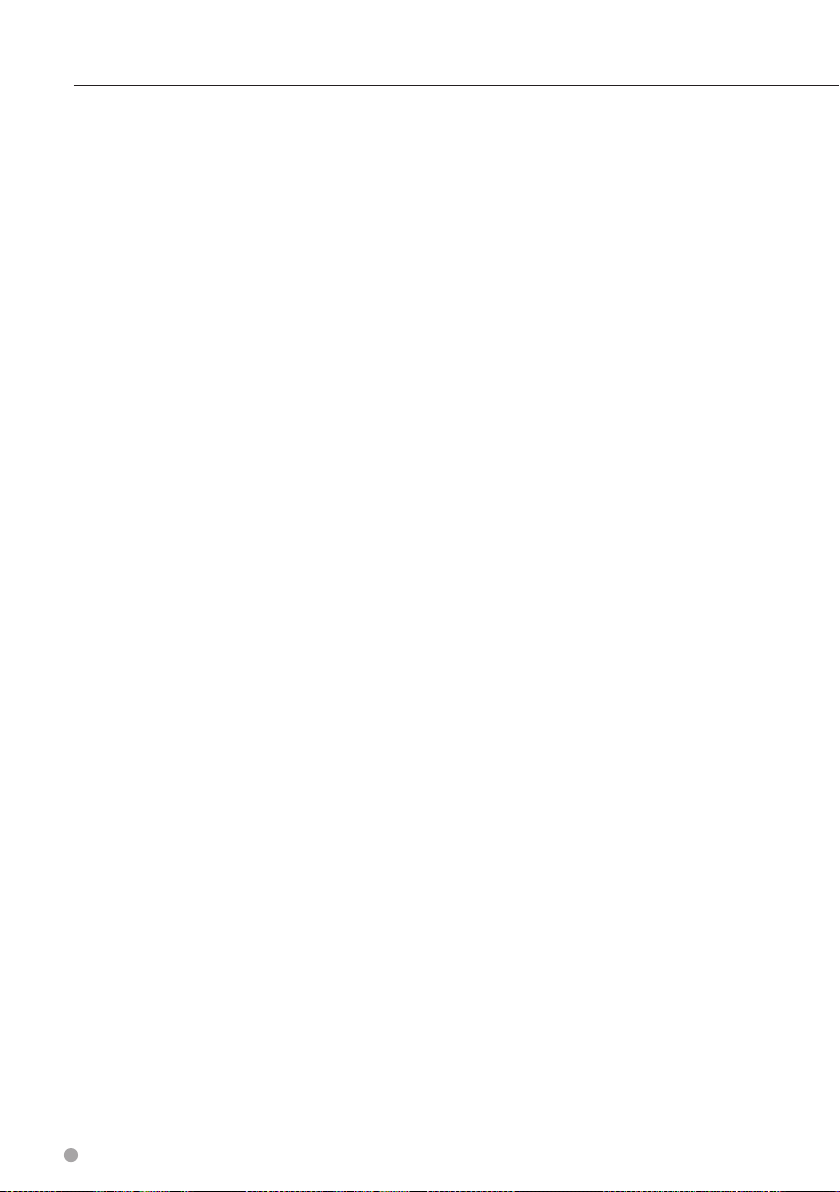
Contratti di licenza utente finale
Esclusione di responsabilità. GARMIN E I RELATIVI
LICENZIATARI, ivi compresi licenziatari, fornitori di servizi,
partner di canale, fornitori e le società affiliate di Garmin e
dei relativi licenziatari, NON SARANNO RESPONSABILI NEI
CONFRONTI DELL'UTENTE PER EVENTUALI RICHIESTE DI
RISARCIMENTO, AZIONI O PRETESE, INDIPENDENTEMENTE
DALLA NATURA DELLA CAUSA DELLE RICHIESTE DI
RISARCIMENTO, AZIONE O PRETESA, DERIVANTI DALLA
PERDITA O DA DANNI A PERSONE O COSE, DIRET TI O
INDIRETTI, RISULTANTI DALL'USO O DAL POSSESSO
DEI PRODOTTI GARMIN; O PER QUALSIASI PERDITA DI
PROFITTI, RICAVI, CONTRATTI O RISPARMI, O QUALSIASI
ALTRO DANNO DIRETTO, INDIRETTO, INTRINSECO,
SPECIALE O CONSEQUENZIALE, CAUSATO DALL'USO O
DALL'IMPOSSIBILITÀ DI UTILIZZARE I PRODOTTI GARMIN, DA
DIFETTI NEL CONTENUTO O NELLE INFORMAZIONI O PER
LA VIOLAZIONE DEI PRESENTI TERMINI E CONDIZIONI, SIA
PER AZIONI PREVISTE DAL CONTRATTO, COLPA O IN BASE
ALLA GARANZIA, IMPUTABILI A UN UTILIZZO SCORRETTO,
IMPROPRIO O NON AUTORIZZATO DEI PRODOTTI GARMIN O
A DIFETTI DELLA STESSA ANCHE NEL CASO IN CUI GARMIN
O I RELATIVI LICENZIATARI SIANO STATI A CONOSCENZA
DELLA POSSIBILITÀ DI TALI DANNI. LA RESPONSABILITÀ
TOTALE DI GARMIN E DEI RELATIVI LICENZIATARI PER
QUANTO CONCERNE GLI OBBLIGHI PREVISTI DAL PRESENTE
CONTRATTO DI LICENZA O IN ALTRO MODO CORRELATI
ALL'APPLICAZIONE O AL CONTENUTO NON PUÒ SUPERARE
L'IMPORTO MASSIMO DI $ 1,00. Alcune giurisdizioni,
territori e Paesi non riconoscono determinate esclusioni di
responsabilità o limitazioni ai danni, per tanto la suddetta
esclusione potrebbe non applicarsi al caso specifico. Se
l'Applicazione è stata acquistata da un fornitore terzo
di applicazioni, L'UNICA MASSIMA RESPONSABILITÀ DEL
FORNITORE DELL'APPLICAZIONE IN CASO DI DANNO
COPERTO DALLA GARANZIA RIGUARDA IL RIMBORSO DEL
PREZZO DELL'ACQUISTO DELL'APPLICAZIONE.
QUALSIASI CONTENUTO O MATERIALE SCARICATO O
CARICATO O IN ALTRO MODO OTTENUTO TRAMITE IL
SOFTWARE È A DISCREZIONE E A RISCHIO DELL'UTENTE.
L'UTENTE È DA RITENERSI L'UNICO RESPONSABILE PER
QUALSIASI DANNO AL DISPOSITIVO DI COMUNICAZIONE
ELETTRONICA O PER QUALSIASI PERDITA DI DATI DERIVANTE
DAL DOWNLOAD O DAL CARICAMENTO DI TALI CONTENUTI
O MATERIALI O DALL'UTILIZZO DEL SOFT WARE.
Calcolo del percorso previsto. Il dispositivo potrebbe
essere dotato di una funzione di "calcolo del percorso
previsto" denominata myTrends, in grado di identificare
le abitudini di guida. Se questa funzione è disponibile,
il dispositivo, quando prevede un percorso, visualizza la
durata stimata del viaggio e i dati infotraffico relativi al
percorso previsto. Le informazioni relative alle abitudini di
guida dell'utente sono accessibili a chiunque utilizzi il suo
dispositivo. Se non si desidera la previsione dei percorsi da
parte del dispositivo né visualizzare le informazioni relative ai
percorsi previsti, è possibile disattivare myTrends dal menu
Impostazioni del dispositivo.
Raccolta delle informazioni. Garmin può raccogliere
informazioni sulla frequenza di utilizzo del Prodotto Garmin
o di determinate applicazioni e funzioni del Prodotto
Garmin. Tali informazioni vengono raccolte in una forma
anonima, che non identifica l'utente. Garmin può utilizzare
tali informazioni per rilevare i trend generali degli utenti
e migliorare altri aspetti dei suoi prodotti e applicazioni.
L'utilizzo dei servizi basati sulla posizione del Prodotto
Garmin, che possono includere meteo, orari dei film, dati
infotraffico, prezzi del carburante o informazioni relative a
eventi locali, implicano la raccolta della posizione fisica del
dispositivo finalizzata alla fornitura di tali servizi basati sulla
posizione. Questi dati sulla posizione vengono raccolti in una
forma anonima, che non identifica l'utente. Se si fornisce il
consenso, Garmin raccoglierà e caricherà informazioni quali la
posizione, la velocità e la direzione (noti come "traffic probe
data" o "floating car data") al fine di migliorare la qualità dei
dati infotraffico e degli altri contenuti forniti da Garmin o da
altri fornitori di Contenuti. Se si fornisce il consenso, Garmin
condividerà o venderà questi dati a terzi. Tali dati vengono
condivisi e venduti in forma anonima, senza identificare
l'utente. La procedura di raccolta e utilizzo delle informazioni
sulla posizione viene descritta più dettagliatamente
nell'Informativa sulla privacy del Prodotto Garmin.
Esclusione di impegno; Cambio dei fornitori di
contenuti. Qualsiasi riferimento a prodotti, servizi, processi,
collegamenti ipertestuali di terze parti o ad altri Contenuti
relativi a nomi di fabbrica, marchi, produttori, fornitori o
altro non costituisce o implica necessariamente l'impegno,
la garanzia o la raccomandazione da parte di Garmin o dei
relativi licenziatari. Le informazioni sui prodotti e i servizi
sono di responsabilità esclusiva dei singoli fornitori. Il nome
e il logo HERE, i marchi e i logo HERE e HERE ON BOARD e
gli altri marchi o denominazioni commerciali di proprietà di
HERE North America LLC non possono essere utilizzati per
qualsiasi fine commerciale senza il previo consenso scritto
di HERE. Garmin può cambiare i fornitori del Contenuto
durante il termine del presente Contratto e l'esperienza con
il Contenuto fornito da un nuovo fornitore potrebbe non
essere analoga a quella del Contenuto fornito dal precedente
fornitore.
6 Manuale di istruzioni del navigatore GPS
Page 7
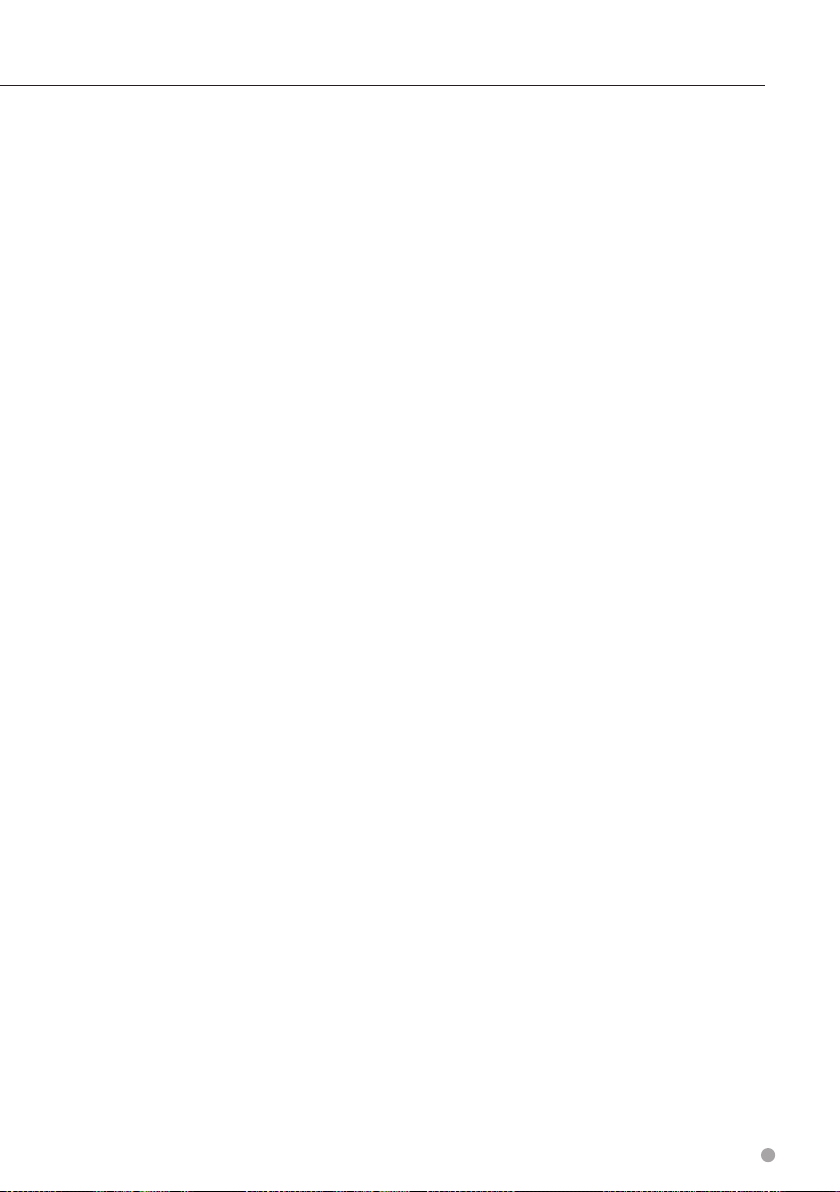
Controllo delle esportazioni. L'Utente accetta di non
esportare alcuna parte del Contenuto o qualsiasi altro
prodotto derivato in modo diretto, salvo previa concessione
di tutte le licenze e le approvazioni richieste, secondo le leggi,
le norme e le disposizioni vigenti sull'esportazione.
Conformità legale. L'Utente dichiara e garantisce che (i)
non si trova in un Paese soggetto all'embargo del Governo
degli Stati Uniti o in un Paese designato dallo stesso governo
come Paese "che supporta atti di terrorismo" e che (ii) non è
riportato in alcun elenco del governo statunitense di soggetti
vietati o limitati.
Indennità. L'Utente accetta di risarcire, difendere e tutelare
Garmin e i relativi licenziatari, ivi compresi licenziatari, fornitori
di servizi, partner di canale, fornitori, assegnatari, filiali, società
affiliate e rispettivi funzionari, dirigenti, dipendenti, azionisti,
agenti e rappresentanti di Garmin e dei relativi licenziatari
da qualsiasi responsabilità, perdita, lesioni a persone (anche
mortali), pretesa, azione, costo, spesa o richiesta di qualsiasi
tipo o natura, ivi compresi gli onorari derivanti da o relativi
all'uso o al possesso dei Prodotti Garmin.
Dati mappa. L'uso dei Dati Mappa è soggetto ad alcune
limitazioni e/o requisiti imposti da fornitori terzi e/o da
autorità governative o normative, come indicato anche nel
documento reperibile all'indirizzo http://corporate.navteq.
com/supplier_terms.html.
Termine. Il presente Contratto rimane valido (i) se applicabile
fino all'annullamento dell'abbonamento (dall'Utente o da
Garmin) o alla scadenza o (ii) se Garmin si riserva di risolverlo
per qualsiasi ragione, ivi compreso il caso in cui Garmin rilevi
la violazione dei termini del presente Contratto. Inoltre, il
presente Contratto viene concluso immediatamente alla
cessazione del contratto tra Garmin e terze parti da cui
Garmin (a) ottiene i servizi o la distribuzione necessaria
a supportare i Prodotti Garmin o (b) riceve in licenza
il Contenuto. Allo scadere della licenza l'Utente dovrà
distruggere tutte le copie del Contenuto. Le esclusioni di
garanzia e responsabilità descritte precedentemente saranno
in vigore anche dopo l'eventuale risoluzione del contratto.
Intero Contratto. I presenti termini e condizioni
costituiscono l'intero contratto tra Garmin (e i relativi
licenziatari, ivi compresi licenziatari, fornitori di servizi, partner
di canale, fornitori e le società affiliate di Garmin e dei relativi
licenziatari) e l'Utente, relativo all'oggetto di cui sopra, e
annulla e sostituisce qualsiasi contratto precedente, fornito
sia in forma verbale che in forma scritta, relativo all'oggetto
di cui sopra.
Normativa applicabile.
(a) Per i dati HERE Unione Europea
I termini e le condizioni di cui sopra saranno disciplinati dalle
leggi dei Paesi Bassi, fatta eccezione per (i) le disposizioni
relative a conflitti normativi o per (ii) la Convenzione delle
Nazioni Unite sui Contratti per la Vendita Internazionale
di Prodotti, espressamente esclusa. L'Utente accetta di
sottoporsi alla giurisdizione dei Paesi Bassi per tutte le
controversie, le richieste di risarcimento e le azioni legali in
dipendenza di o in relazione ai Dati di HERE forniti.
(b) Per i Dati di HERE Nord America e Dati di HERE relativi a
Paesi diversi dall'Unione Europea
I termini e le condizioni di cui sopra saranno disciplinati dalle
leggi dell'Illinois, fatta eccezione per (i) le disposizioni relative
a conflitti normativi o per (ii) la Convenzione delle Nazioni
Unite sui Contratti per la Vendita Internazionale di Prodotti,
espressamente esclusa. L'Utente accetta di sottoporsi alla
giurisdizione dell'Illinois per tutte le controversie, richieste di
risarcimento e azioni legali in dipendenza di o in relazione ai
Dati di HERE forniti.
(c) Per le controversie, richieste di risarcimento e azioni legali
non correlate ai Dati di HERE
I termini e le condizioni di cui sopra saranno disciplinati dalle
leggi del Kansas, fatta eccezione per (i) le disposizioni relative
a conflitti normativi o per (ii) la Convenzione delle Nazioni
Unite sui Contratti per la Vendita Internazionale di Prodotti,
espressamente esclusa. L'Utente accetta di sottoporsi
alla giurisdizione del Kansas per tutte le controversie,
richieste di risarcimento e azioni legali in dipendenza di
o in relazione all'Applicazione o al Contenuto. Eventuali
traduzioni dall'inglese del presente Contratto vengono fornite
esclusivamente per motivi di praticità. Se il Contratto viene
tradotto in una lingua diversa dall'inglese, in caso di conflitto
tra i termini della versione inglese e quelli dell'altra lingua,
prevale la versione inglese.
Italiano
7
Page 8
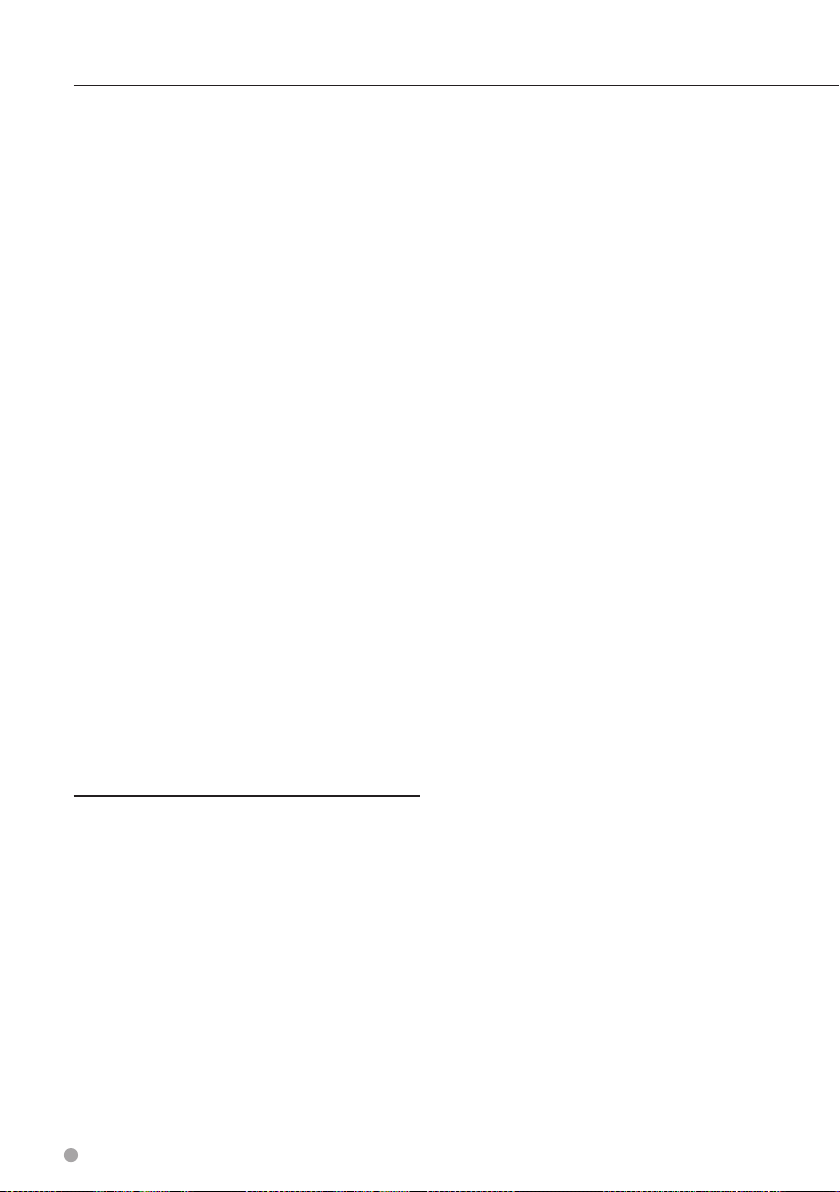
Contratti di licenza utente finale
Utenti governativi. Se l'Utente finale è un'agenzia, un
dipartimento o un altro ente del Governo degli Stati Uniti
o finanziato integralmente o parzialmente dal Governo
degli Stati Uniti, l'utilizzo, la duplicazione, la riproduzione, la
distribuzione, la modifica, la divulgazione o il trasferimento
dell'Applicazione e della documentazione sono soggetti
a limitazioni come stabilito in DFARS 252.227-7014(a)
(1) (GIU 1995) (definizione del software commerciale per
computer del Dipartimento della Difesa, DOD), DFARS
27.7202-1 (politica del Dipartimento della Difesa sul
software commerciale per computer), FAR 52.227-19 (GIU
1987) (clausole commerciali del software per computer per
agenzie civili), DFARS 252.227-7015 (NOV 1995) (clausole
commerciali degli elementi dei dati tecnici del Dipartimento
della Difesa); FAR 52.227-14 Alternati I, II e III (GIU 1987)
(clausole non commerciali del software per computer e
dei dati tecnici per enti civili); e/o FAR 12.211 e FAR 12.212
(acquisizioni commerciali degli elementi), se applicabile. In
caso di conflitto tra le disposizioni FAR e DFARS elencate e il
presente Contratto di licenza, prevale la struttura che fornisce
le maggiori limitazioni sui diritti del Governo. Il contraente/
produttore è Garmin International, Inc., 1200 East 151st Street,
Olathe, Kansas 66062, Stati Uniti e HERE North America LLC,
425 West Randolph Street, Chicago, Illinois 60606, Stati Uniti.
Garmin® è un marchio di Garmin Ltd. o sue affiliate registrato
negli Stati Uniti o in altri Paesi. L'uso di tali marchi non è
consentito senza consenso esplicito da par te di Garmin.
HERE è un marchio negli Stati Uniti e in altri Paesi. Tutti gli
altri nomi di aziende o marchi citati o a cui si fa riferimento
appartengono ai rispettivi proprietari. Tutti i diritti riservati.
Ulteriori termini e informativa sulla privacy per i ser vizi
delle piattaforme di localizzazione. Se all'Applicazione in
uso è consentito accedere ai ser vizi delle piattaforme di
localizzazione, con l'accesso a tali servizi l'utente accetta i
Termini di servizio Nokia reperibili all'indirizzo http://here.
com/services/terms e all'Informativa sulla privacy di Nokia
reperibile all'indirizzo http://www.nokia.com/global/privacy/
privacy/policy/privacy-policy/.
8 Manuale di istruzioni del navigatore GPS
Page 9

Italiano
9
Page 10
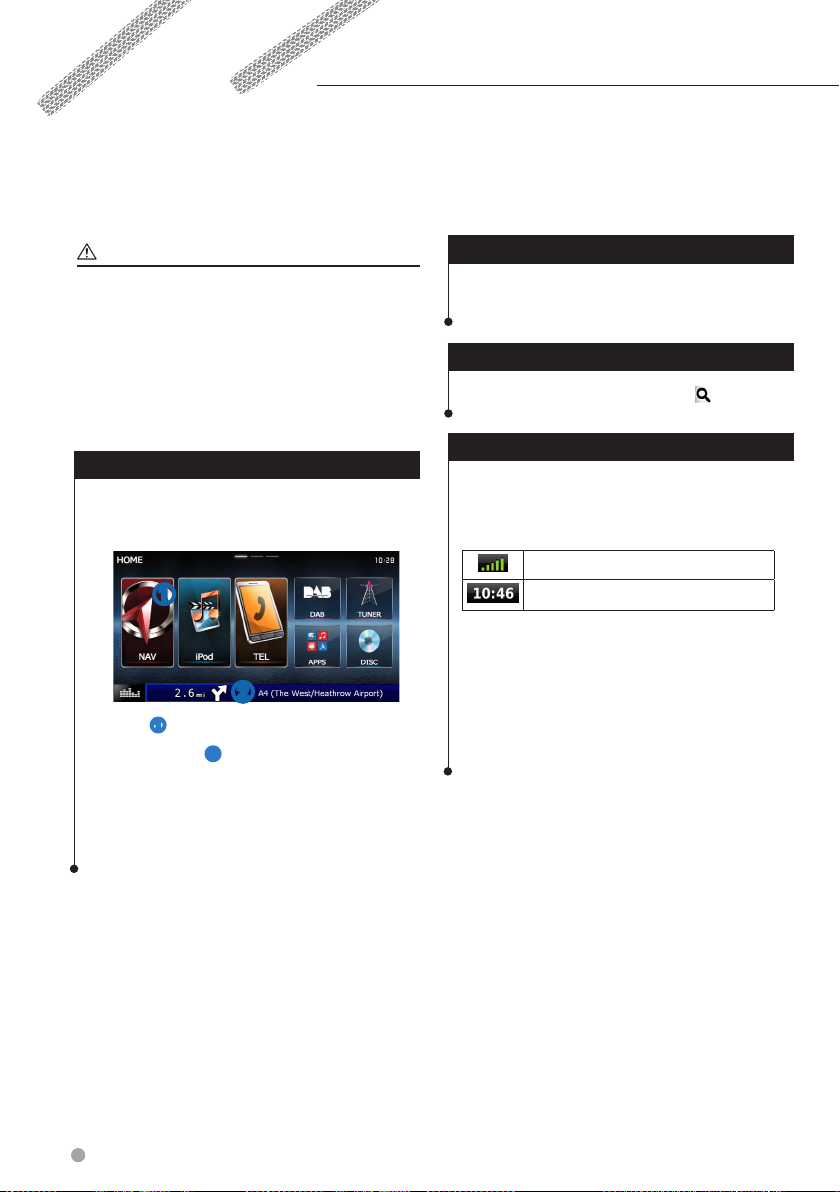
Operazioni preliminari
La prima volta che si utilizza il sistema di navigazione Kenwood, è necessario configurare il sistema. Nel menu Aiuto sono
disponibili ulteriori informazioni.
ATTENZIONE
Per avvisi sul prodotto e altre informazioni impor tanti,
consultare la sezione "Precauzioni di sicurezza e informazioni
importanti" della Guida di avvio rapido.
⁄
• Le screenshot riportate in questo manuale potrebbero non
corrispondere esattamente alle schermate visualizzate sul sistema di
navigazione. Le immagini in questo manuale sono utilizzate solo per
riferimento.
Uso del sistema di navigazione
Per informazioni complete sul sistema audio consultare i
manuali degli altri sistemi Kenwood.
➊
➋
• Selezionare ➊ per accedere al sistema di navigazione.
• Durante la navigazione,
Durante l'uso del sistema audio, visualizza le informazioni sulla
navigazione.
➋ visualizza l'audio del sistema Kenwood.
Supporto immediato
Selezionare Applicazioni > Aiuto per visualizzare
informazioni sull'utilizzo del dispositivo.
Ricerca degli argomenti dell'Aiuto
Selezionare Applicazioni > Aiuto > .
Icone della barra di stato
La barra di stato si trova nella parte superiore del menu
principale. Le icone della barra di stato visualizzano le
informazioni sulle funzioni del dispositivo. È possibile
selezionare alcune icone per modificare le impostazioni o
visualizzare informazioni aggiuntive.
Stato del segnale GPS
Ora corrente
10 Manuale di istruzioni del navigatore GPS
Page 11
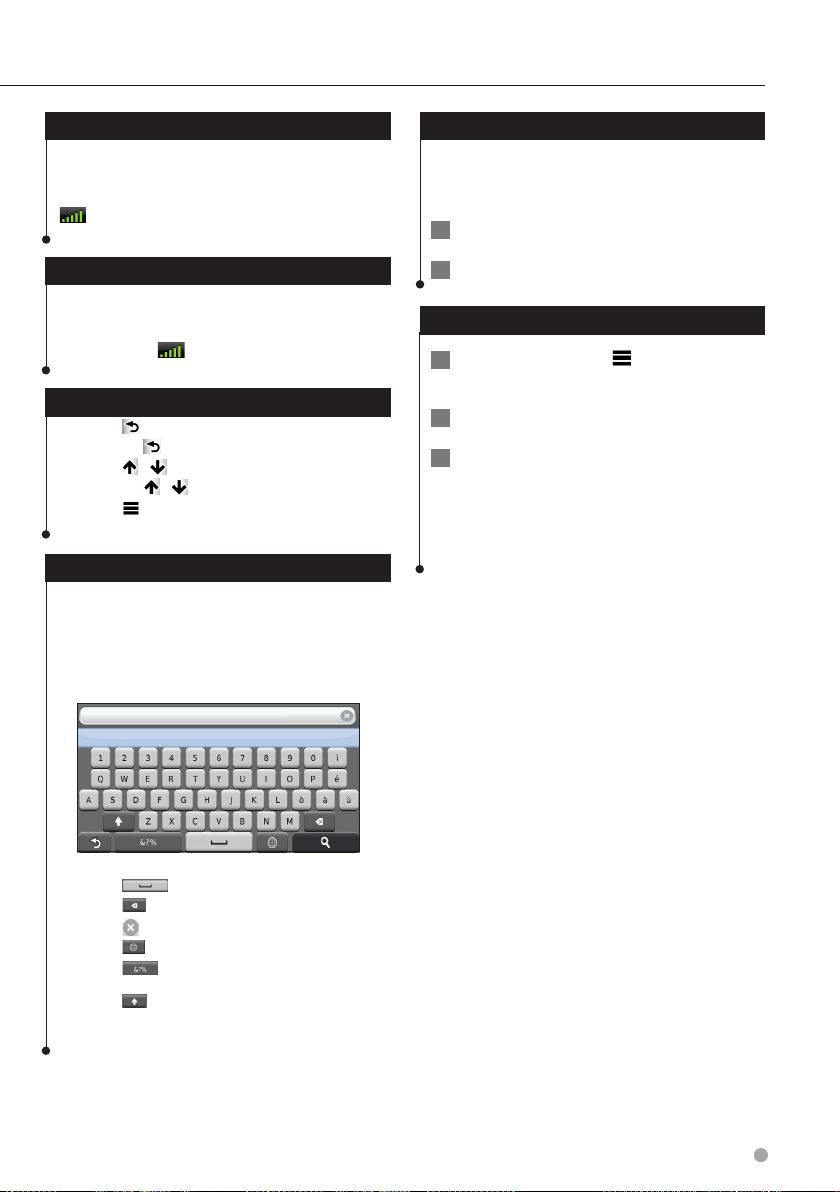
Segnali satellitari
Una volta acceso il veicolo, il sistema di navigazione inizia
ad acquisire il segnale satellitare. Il sistema potrebbe aver
bisogno di una visuale completamente libera del cielo per
acquisire il segnale satellitare. Quando almeno una delle barre
è verde, significa che il sistema ha acquisito il segnale
satellitare.
Aggiunta di un collegamento
È possibile aggiungere collegamenti al menu Dove si va?. Un
collegamento può indicare una posizione, una categoria o
uno strumento di ricerca. Il menu Dove si va? può contenere
fino a 36 icone di collegamento.
1 Selezionare Dove si va? > Aggiungi collegamento.
Visualizzazione dei segnali satellitari GPS
Per ulteriori informazioni sul GPS, visitare il sito Web
www.garmin.com/aboutGPS.
Selezionare
.
Uso dei pulsanti visualizzati sullo schermo
• Selezionare per tornare al menu principale.
• Tenere premuto
• Selezionare
• Tenere premuto
• Selezionare
corrente.
per tornare rapidamente al menu pr incipale.
o per visualizzare altre opzioni.
o per scorrere le opzioni più rapidamente.
per visualizzare un menu di opzioni per la schermata
Uso della tastiera su schermo
Per modificare il layout della tastiera, consultare la sezione
Impostazioni della lingua (pagina 31).
Quando viene visualizzata la tastiera su schermo,
selezionare una lettera o un numero per inserire il
relativo carattere.
2 Selezionare un elemento.
Rimozione di un collegamento
1 Selezionare Dove si va? > > Rimuovi
collegamenti.
2 Selezionare il collegamento da rimuovere.
3 Selezionare nuovamente il collegamento per
confermarlo.
• Selezionare per aggiungere uno spazio.
• Selezionare
• Selezionare
• Selezionare
• Selezionare
punteggiatura.
• Selezionare
viceversa.
per cancellare un carattere.
per eliminare l'intera immissione.
per scegliere il modo tastiera.
per inserire caratteri speciali, ad esempio i segni di
per modificare i caratteri da maiuscolo a minuscolo e
Italiano
11
Page 12

Ricerca di posizioni
Il sistema di navigazione fornisce diversi metodi di ricerca delle posizioni. Le mappe dettagliate caricate sul sistema di
navigazione contengono posizioni, ad esempio ristoranti, alberghi e servizi auto. È possibile utilizzare le categorie per cercare
attività commerciali e attrazioni nelle vicinanze.
Ricerca di una posizione per categoria
1 Selezionare Dove si va?.
2 Selezionare una categoria o scegliere Categorie.
3 Se necessario, selezionare una sottocategoria.
4 Scegliere una posizione.
Ricerca all'interno di una categoria
Per restringere i risultati della ricerca, è possibile cercare
all'interno di alcune categorie.
1 Selezionare Dove si va?.
2 Selezionare una categoria o scegliere Categorie.
3 Se necessario, selezionare una sottocategoria.
4 Se necessario, immettere il nome parziale o
completo nella barra di ricerca (pagina 12).
Ricerca di una posizione tramite la barra di ricerca
È possibile utilizzare la barra di ricerca per cercare posizioni
immettendo una categoria, un marchio, un indirizzo o il
nome di una città.
1 Selezionare Dove si va?.
3 Inserire un termine di ricerca.
I termini di ricerca suggeriti vengono visualizzati
sotto la barra di ricerca durante la digitazione.
4 Selezionare un'opzione:
• Per cercare un tipo di attività, immettere il nome di una
categoria, ad esempio "cinema".
• Per cercare un'azienda per nome, immettere il nome
parziale o completo.
• Per cercare un indirizzo nelle vicinanze, immettere la via e il
numero civico.
• Per cercare un indirizzo in un'altra città, immettere la via, il
numero civico, la città e lo Stato.
• Per cercare una città, immettere la città e lo Stato.
• Per cercare le coordinate, immettere le coordinate di
latitudine e longitudine.
5 Selezionare un'opzione:
• Per eseguire una ricerca tramite un termine di ricerca
suggerito, selezionare il termine.
• Per eseguire una ricerca tramite il testo immesso,
selezionare
6 Se necessario, selezionare una posizione.
.
Modifica dell'area di ricerca
Per impostazione predefinita, il dispositivo individua
le località più vicine alla posizione corrente. È possibile
cercare una posizione vicino a un'altra città o posizione.
1 Selezionare Dove si va? > Ricerca vicino.
2 Selezionare la barra di ricerca
➊.
➊
12 Manuale di istruzioni del navigatore GPS
2 Selezionare un'opzione.
3 Se necessario, selezionare una posizione.
Page 13

Ricerca delle stazioni di rifornimento e dei prezzi
Prima di utilizzare questa funzione è necessario collegare il
dispositivo tramite Bluetooth per accedere ai Servizi Online.
Questa funzione non è disponibile in tutte le aree.
È possibile cercare le stazioni di rifornimento più vicine e
confrontare i prezzi del carburante.
1 Selezionare Applicazioni > Prezzi carburante.
2 Se necessario, selezionare
selezionare un tipo di carburante, quindi
selezionare Salva.
3 Selezionare una stazione di rifornimento.
> Tipo carburante,
Ricerca di un indirizzo
⁄
• L'ordine dei passaggi potrebbe essere diverso a seconda dei dati
mappa caricati sul dispositivo.
1 Selezionare Dove si va? > Indirizzo.
2 Inserire il numero civico, quindi selezionare Fatto.
3 Inserire il nome della via, quindi selezionare
Successivo.
4 Se necessario, selezionare Ricerca in corso in per
modificare la città, lo Stato o la provincia.
5 Se necessario, selezionare la città, lo Stato o la
provincia.
6 Se necessario, selezionare l'indirizzo.
Ricerca di una città
Per trovare una città, è necessario aggiungere un
collegamento allo strumento di ricerca delle città
(pagina 11).
1 Selezionare Dove si va? > Città.
2 Selezionare Scrivi nome.
3 Immettere il nome di una città, quindi selezionare
.
4 Selezionare una città.
Ricerca di incroci
Per trovare un incrocio, è necessario aggiungere un
collegamento allo strumento di ricerca degli incroci
(pagina 11).
1 Selezionare Dove si va? > Incroci.
2 Selezionare uno Stato o una provincia.
Se necessario, selezionare Cambia stato/paese per
modificare il Paese, lo Stato o la provincia.
3 Inserire il nome della prima via, quindi selezionare
Successivo.
4 Se necessario, selezionare la via.
5 Inserire il nome della seconda via, quindi
selezionare Successivo.
6 Se necessario, selezionare la via.
7 Se necessario, selezionare l'incrocio.
Italiano
13
Page 14

Ricerca di posizioni
Ricerca di una posizione mediante le coordinate
Per trovare una posizione utilizzando le coordinate, è
necessario aggiungere un collegamento allo strumento di
ricerca delle coordinate (pagina 11).
È possibile cercare una posizione mediante le coordinate di
latitudine e longitudine. Questa opzione risulta utile se si
utilizza il geocaching.
1 Selezionare Dove si va? > Coordinate.
2 Se necessario, selezionare
selezionare il formato di coordinate corretto per il
tipo di mappa in uso, quindi selezionare Salva.
3 Selezionare la coordinata di latitudine.
4 Inserire la nuova coordinata e selezionare Fatto.
5 Selezionare la coordinata di longitudine.
6 Inserire la nuova coordinata e selezionare Fatto.
7 Selezionare Visualizza sulla mappa.
> Formato,
Ricerca di una posizione mediante la consultazione della mappa
Per cercare luoghi inclusi nei dati mappa, ad esempio
ristoranti, ospedali e stazioni di rifornimento, è necessario
attivare il livello della mappa relativo ai luoghi sulla strada
(pagina 21).
1 Selezionare Mappa.
4 Selezionare un'opzione:
• Selezionare un indicatore di posizione.
• Selezionare un punto, ad esempio una strada, un incrocio o
la posizione di un indirizzo.
5 Se necessario, selezionare la descrizione della
posizione per visualizzare informazioni aggiuntive.
Ricerca di una posizione tramite Ricerca rapida
Dopo aver effettuato la ricerca di un punto di interesse,
alcune categorie possono visualizzare un elenco
Ricerca rapida che mostra le ultime quattro destinazioni
selezionate.
1 Selezionare Dove si va?.
2 Selezionare una categoria o scegliere Categorie.
3 Se applicabile, selezionare una destinazione
dall'elenco Ricerca rapida
➊.
➊
4 Se necessario, selezionare la destinazione
appropriata.
2 Trascinare e ingrandire la mappa per visualizzare
l'area di ricerca.
3 Se necessario, selezionare
un'icona di categoria per visualizzare solo una
categoria specifica di luoghi.
Gli indicatori di posizione (
vengono visualizzati sulla mappa.
14 Manuale di istruzioni del navigatore GPS
, quindi selezionare
o un punto blu)
Memorizzazione di una posizione CASA
È possibile impostare la posizione CASA nel luogo in cui ci
si reca più spesso.
1 Selezionare Dove si va? >
posizione CASA.
2 Selezionare Inserisci indirizzo, Usa mia posizione
corrente o Scegli da Ultimi trovati.
La posizione viene salvata come "Casa" nel menu
Salvate.
> Imposta la
Page 15

Come raggiungere la posizione Casa
Selezionare Dove si va? > Vai a CASA.
Modifica delle informazioni relative alla posizione CASA
1 Selezionare Dove si va? > Salvate > Casa.
2 Selezionare
3 Immettere le modifiche.
4 Selezionare Fatto.
> > Modifica.
Ricerca delle località trovate di recente
Il dispositivo memorizza le ultime 50 posizioni trovate.
1 Selezionare Dove si va? > Recenti.
2 Scegliere una posizione.
Cancellazione dell'elenco delle ultime posizioni trovate
Selezionare Dove si va? > Recenti > > Cancella
> Sì.
Ricerca di parcheggi
1 Selezionare Dove si va? > Categorie > Parcheggi.
4 Selezionare un'area sulla mappa.
L'indirizzo della posizione viene visualizzato nella
parte inferiore dello schermo.
5 Selezionare la descrizione della posizione.
6 Selezionare Imposta posizione.
Memorizzazione di una posizione
1 Cercare una posizione (pagina 12).
2 Selezionare una posizione tra i risultati ottenuti.
3 Selezionare
4 Selezionare
5 Se necessario, inserire un nome e
selezionare OK.
.
> Salva.
Memorizzazione della posizione corrente
1 Sulla mappa, selezionare l'icona del veicolo.
2 Selezionare Salva.
3 Inserire un nome, quindi selezionare Fatto.
4 Selezionare OK.
2 Selezionare una posizione di parcheggio.
Impostazione di una posizione simulata
Se non si riceve il segnale satellitare, è possibile utilizzare il
GPS per impostare una posizione simulata.
1 Selezionare Impostazioni > Navigazione.
2 Selezionare Simulatore GPS.
3 Nel menu principale, selezionare Mappa.
Italiano
15
Page 16

Ricerca di posizioni
Avvio di un percorso verso una posizione salvata
1 Selezionare Dove si va? > Salvate.
2 Se necessario, selezionare una categoria o
scegliere Tutte le Mie Posizioni.
3 Scegliere una posizione.
4 Selezionare Vai!.
Modifica di una posizione salvata
1 Selezionare Dove si va? > Salvate.
2 Se necessario, selezionare una categoria.
3 Scegliere una posizione.
4 Selezionare
5 Selezionare
6 Selezionare un'opzione:
• Selezionare Nome.
• Selezionare Numero di telefono.
• Per assegnare una categoria alla Mia Posizione, selezionare
Categorie.
• Per modificare il simbolo utilizzato per contrassegnare la
Mia Posizione sulla mappa, selezionare Cambia Simbolo
mappa.
7 Modificare le informazioni.
8 Selezionare Fatto.
.
> Modifica.
Assegnazione di una categoria a una posizione salvata
È possibile aggiungere categorie personalizzate per
organizzare le posizioni salvate.
⁄
• Le categorie vengono visualizzate nel menu delle posizioni salvate
dopo che sono state salvate più di 12 posizioni.
1 Selezionare Dove si va? > Salvate.
2 Scegliere una posizione.
3 Selezionare
4 Selezionare
5 Immettere uno o più nomi di categorie, separati da
una virgola.
6 Se necessario, selezionare una categoria suggerita.
7 Selezionare Fatto.
.
> Modifica > Categorie.
Eliminazione di una posizione salvata
⁄
• Le posizioni eliminate non possono più essere recuperate.
1 Selezionare Dove si va? > Salvate.
2 Selezionare
3 Selezionare la casella accanto alle posizioni salvate
da eliminare e selezionare Elimina.
> Elimina Mie Posizioni.
16 Manuale di istruzioni del navigatore GPS
Page 17

Navigazione
È possibile creare, personalizzare e modificare i percorsi.
Avvio di un percorso
1 Cercare una posizione (pagina 12).
2 Scegliere una posizione.
3 Selezionare Vai!.
4 Se necessario, selezionare un percorso.
Anteprima di più percorsi
1 Cercare una posizione (pagina 12).
2 Selezionare una posizione tra i risultati ottenuti.
3 Selezionare Percorsi.
4 Utilizzare i pulsanti visualizzati sullo schermo per
selezionare un percorso.
5 Selezionare Vai!.
Navigazione di una rotta
AVVERTENZA
L'indicazione del limite di velocità viene fornita esclusivamente
a titolo informativo e non solleva il conducente dalla
responsabilità di rispettare tutti i segnali relativi ai limiti di
velocità e di usare il buonsenso in tutte le condizioni di guida.
Garmin e JVC KENWOOD non saranno ritenute responsabili di
eventuali contravvenzioni o citazioni ricevute per violazione
del codice stradale o mancato rispetto della segnaletica
stradale.
Il percorso è contrassegnato da una linea magenta. Una
bandierina a scacchi indica la destinazione.
Durante il viaggio, il dispositivo consente di raggiungere la
destinazione tramite indicazioni vocali, frecce sulla mappa e
istruzioni nella parte superiore della mappa.
Se ci si allontana dal percorso originale, il dispositivo
ricalcola il percorso e fornisce nuove istruzioni.
Uso della mappa di navigazione
1 Nel menu principale, selezionare Mappa.
2 Se i comandi dello zoom sono nascosti, selezionare
la mappa per visualizzarli.
3 Selezionare la mappa per passare alla modalità di
consultazione.
Vengono visualizzati i pulsanti della mappa.
4 Selezionare un'opzione:
• Per ingrandire o ridurre la visualizzazione, selezionare
.
o
• Per ruotare la vista mappa, selezionare
• Per passare da Nord in alto alle visualizzazioni 3D e
viceversa, selezionare
• Per aggiungere o rimuovere livelli mappa, selezionare
• Per visualizzare le categorie relative a una posizione
specifica, selezionare
• Per centrare la mappa sulla posizione corrente, selezionare
.
• Per visualizzare i collegamenti per la mappa e per le
funzioni di navigazione, selezionare
.
e l'icona di una categoria.
.
.
.
Italiano
17
Page 18

Navigazione
Aggiunta di un punto a un percorso
1 Durante la navigazione di un percorso, selezionare
per tornare al menu principale.
2 Selezionare Dove si va?.
3 Cercare la posizione (pagina 12).
4 Selezionare Vai!.
5 Selezionare Aggiungi a percorso attivo.
Come effettuare una deviazione
Durante la navigazione di un percorso, è possibile utilizzare
le deviazioni per evitare vari ostacoli, come ad esempio dei
cantieri.
⁄
• Se il percorso che si sta seguendo è l'unica opzione possibile, il
dispositivo potrebbe non calcolare alcuna deviazione.
Nella mappa, selezionare > Deviazione.
Interruzione del percorso
Dalla mappa, selezionare .
Uso di percorsi suggeriti
Per utilizzare questa funzione, è necessario salvare almeno
una posizione e attivare la funzione della cronologia di
viaggio (pagina 15).
Tramite la funzione myTrends
destinazione in base alla cronologia di viaggio, al giorno
della settimana e all'ora del giorno. Dopo che una posizione
salvata è stata raggiunta più volte, è possibile che venga
visualizzata sulla barra di navigazione della mappa, insieme
al tempo di viaggio previsto e ai dati infotraffico.
Selezionare la barra di navigazione per visualizzare
un percorso suggerito verso la posizione.
™
, il dispositivo prevede la
Uso del menu Uscite
⁄
• Per utilizzare Uscite, è necessario trovarsi su un'autostrada o una strada
principale.
Durante la navigazione di un percorso, è possibile cercare
stazioni di rifornimento, ristoranti, alloggi e toilette vicino
alle prossime uscite.
I servizi vengono elencati in schede per categoria.
Carburante
Ristoranti
Alloggi
Toilette
18 Manuale di istruzioni del navigatore GPS
Page 19

Ricerca di servizi alle uscite
1 Nella mappa, selezionare > Uscite.
2 Utilizzare le frecce per selezionare una prossima
uscita.
3 Selezionare una scheda relativa alle uscite.
4 Selezionare un punto di interesse.
Navigazione verso un'uscita
1 Nella mappa, selezionare > Uscite > .
2 Selezionare Vai!.
Uso di Trova avanti
Se i servizi necessari non sono disponibili alle prossime
uscite, è possibile effettuare ricerche più avanti lungo il
percorso.
1 Durante la navigazione di un percorso, nella
mappa selezionare
2 Selezionare una scheda relativa alle uscite in cui
non sono disponibili i servizi desiderati.
3 Selezionare Trova avanti.
> Uscite.
Aggiunta di un'area da evitare personalizzata
Gli elementi da evitare personalizzati consentono di
evitare aree e sezioni di strade specifiche. È possibile
attivare e disattivare gli elementi da evitare personalizzati
all'occorrenza.
1 Selezionare Impostazioni > Navigazione > Elementi
da evitare personalizzati.
2 Se necessario, selezionare Aggiungi nuovo
elemento da evitare personalizzato.
3 Selezionare Aggiungi area da evitare.
4 Selezionare l'angolo in alto a sinistra dell'area da
evitare, quindi selezionare Successivo.
5 Selezionare l'angolo in basso a destra dell'area da
evitare, quindi selezionare Successivo.
L'area selezionata viene ombreggiata sulla mappa.
6 Selezionare Fatto.
Come evitare una determinata strada
1 Selezionare Impostazioni > Navigazione > Elementi
da evitare personalizzati.
2 Selezionare Aggiungi strada da evitare.
4 Selezionare
5 Selezionare un servizio.
6 Selezionare Vai!
> per visualizzare altre uscite.
Caratteristiche delle strade da evitare
1 Selezionare Impostazioni > Navigazione > Elementi
da evitare.
2 Selezionare le caratteristiche delle strade da
evitare nei percorsi e selezionare Salva.
3 Selezionare il punto iniziale della sezione di strada
da evitare, quindi selezionare Successivo.
4 Selezionare il punto finale della sezione di strada,
quindi selezionare Successivo.
5 Selezionare Fatto.
Disattivazione di un elemento da evitare personalizzato
È possibile disattivare un elemento da evitare
personalizzato senza eliminarlo.
1 Selezionare Impostazioni > Navigazione > Elementi
da evitare personalizzati.
2 Selezionare un elemento da evitare.
3 Selezionare
> Disattiva.
Italiano
19
Page 20

Navigazione
Eliminazione degli elementi da evitare personalizzati
1 Selezionare Impostazioni > Navigazione > Elementi
da evitare personalizzati.
2 Selezionare un'opzione:
• Per eliminare tutti gli elementi da evitare personalizzati,
selezionare
• Per eliminare un solo elemento da evitare personalizzato,
selezionarlo, quindi
.
> Elimina.
Attivazione delle deviazioni avanzate
Selezionare Impostazioni > Navigazione >
Deviazioni avanzate.
Come aggirare aree definite
È possibile effettuare una deviazione sulla base di una
distanza oppure indicando strade specifiche lungo il
percorso. Questa opzione è utile quando si incontrano
cantieri, strade chiuse o strade non praticabili.
1 Selezionare una destinazione, quindi scegliere Vai!
(pagina 12).
2 Sulla mappa, selezionare
> Deviazione.
3 Selezionare 0,5 km successivi nel percorso,
2 km successivi nel percorso, 5 km successivi nel
percorso o Escludi strade nel percorso.
4 Se necessario, selezionare una strada da aggirare.
20 Manuale di istruzioni del navigatore GPS
Page 21

Pagine Mappa
È possibile personalizzare quali dati visualizzare sulla mappa e visualizzare le svolte successive e le informazioni relative alla
posizione corrente.
Personalizzazione dei livelli mappa
È possibile personalizzare quali dati visualizzare sulla
mappa, ad esempio le icone per i punti di interesse e le
condizioni della strada.
1 Sulla mappa, selezionare
2 Selezionare Livelli mappa.
3 Selezionare quali livelli includere sulla mappa e
selezionare Salva.
.
Visualizzazione del registro di viaggio
Il dispositivo consente di registrare il percorso effettuato in
un registro di viaggio.
1 Selezionare Impostazioni > Mappa e veicolo >
Livelli mappa.
2 Selezionare la casella di controllo Registro di
viaggio.
Modifica dei campi dati della mappa
1 Sulla mappa, selezionare il campo dati nell'angolo
inferiore sinistro.
2 Selezionare un tipo di dati da visualizzare.
3 Selezionare Salva.
Modifica della prospettiva della mappa
1 Selezionare Impostazioni > Mappa e veicolo > Vista
Mappa Automobilistica.
2 Selezionare un'opzione:
• Selezionare Traccia in alto per visualizzare la mappa in
formato bidimensionale (2-D) con la direzione di viaggio
orientata verso l'alto.
• Selezionare Nord in alto per visualizzare la mappa in
formato bidimensionale (2D) con il Nord orientato verso
l'alto.
• Selezionare 3D per visualizzare la mappa in tre dimensioni.
Personalizzazione dei pulsanti della mappa
È possibile includere fino a tre icone sul lato destro della
mappa principale.
1 Selezionare Impostazioni > Mappa e veicolo >
Pulsanti Mappa.
2 Selezionare un'icona, quindi selezionare OK.
3 Selezionare
4 Selezionare un'altra icona.
.
Rimozione di pulsanti dalla mappa
È possibile rimuovere tutti i pulsanti dal lato destro della
mappa.
1 Selezionare Impostazioni > Mappa e veicolo >
Pulsanti Mappa.
2 Selezionare un'icona, quindi scegliere OK.
3 Selezionare Salva.
Italiano
21
Page 22

Pagine Mappa
Visualizzazione di un elenco di svolte
Quando si segue un percorso, è possibile visualizzare tutte
le svolte e le manovre dell'intero percorso e la distanza tra
una svolta e l'altra.
1 Selezionare la barra di testo nella par te superiore
della mappa.
2 Selezionare una svolta.
Vengono visualizzati i dettagli relativi alla svolta. Se
disponibile, viene visualizzata un'immagine dello
svincolo per gli svincoli sulle strade principali.
Visualizzazione dell'intero percorso sulla mappa
1 Durante la navigazione di un percorso, selezionare
la barra di navigazione nella parte superiore della
mappa.
2 Selezionare
> Mappa.
Visualizzazione della svolta successiva
Durante la navigazione di un percorso, nell'angolo in alto a
sinistra della mappa viene visualizzata un'anteprima della
svolta successiva, del cambio di corsia o di altre manovre.
L'anteprima include la distanza dalla svolta o dalla manovra
e la corsia da percorrere, se disponibile.
Visualizzazione degli svincoli
Durante la navigazione di un percorso, è possibile
visualizzare gli svincoli delle strade principali. Quando ci
si avvicina a uno svincolo nel percorso, l'immagine dello
svincolo viene visualizzata brevemente, se disponibile.
⁄
• L'indicatore di corsia con vista svincoli non è disponibile per le unità
DNX4150DAB e DNX4150BT.
Sulla mappa, selezionare per visualizzare lo
svincolo, se disponibile.
Visualizzazione degli avvisi sul traffico
Durante la navigazione di un percorso, è possibile che
vengano visualizzati avvisi sul traffico.
Selezionare l'av viso per visualizzare altre
informazioni.
Visualizzazione delle informazioni di viaggio
La pagina delle informazioni di viaggio indica la velocità
corrente e fornisce informazioni utili sul viaggio.
Sulla mappa, selezionare
viaggio.
> Computer di
Sulla mappa, selezionare
svolta successiva sulla mappa.
22 Manuale di istruzioni del navigatore GPS
per visualizzare la
Page 23

Reimpostazione delle informazioni di viaggio
1 Sulla mappa, selezionare > Computer di
viaggio.
2 Selezionare
> Reimposta tutto.
3 Selezionare un'opzione:
• Se non si sta seguendo un percorso, selezionare Seleziona
tutto per reimpostare tutti i campi dati della pagina,
eccetto il tachimetro.
• Selezionare Azzera dati viaggio per reimpostare le
informazioni presenti nel computer di viaggio.
• Selezionare Azzera velocità massima per reimpostare la
velocità massima.
• Selezionare Reimposta distanza viaggio B per reimpostare
il contachilometri.
Visualizzazione delle informazioni relative alla posizione corrente
È possibile utilizzare la pagina Dove sono? per visualizzare
le informazioni relative alla posizione corrente. Questa
funzione può essere utile per fornire informazioni sulla
propria posizione corrente ai servizi di emergenza.
Sulla mappa, selezionare
> Dove sono?.
Ricerca di servizi nelle vicinanze
È possibile utilizzare la pagina Dove sono? per trovare
servizi nelle vicinanze, ad esempio ospedali o stazioni di
polizia.
1 Sulla mappa, selezionare
2 Selezionare una categoria.
> Dove sono?.
Indicazioni per raggiungere la posizione corrente
Per fornire a un altro utente le indicazioni per raggiungere
la posizione corrente, il dispositivo può fornire un elenco
di indicazioni.
Selezionare Applicazioni > Dove sono? >
Come raggiungermi.
>
Italiano
23
Page 24

Uso delle applicazioni
Le applicazioni sul sistema di navigazione forniscono accesso al meteo, alla pianificazione dei viaggi, ai report sui consumi e a
molto altro.
Info sulle applicazioni
Le applicazioni presenti sul sistema di navigazione
forniscono l'accesso a servizi di connettività speciali quali
Traffico in tempo reale, Prezzi carburante, Info parcheggi,
Videocamera di controllo del traffico in tempo reale e
molto altro. La copertura di questi ser vizi varia a seconda
della disponibilità nella propria regione. Per informazioni
dettagliate, consultare altri manuali dei sistemi Kenwood.
Info su ecoRoute
La funzione ecoRoute calcola i consumi del veicolo,
l'emissione di CO2 e il prezzo del carburante relativi alla
navigazione verso una destinazione e offre gli strumenti
necessari a ottimizzare il rendimento del consumo.
I dati forniti dalla funzione ecoRoute sono solo stime. I
dati non vengono effettivamente recuperati direttamente
dal veicolo. Per ricevere report sui consumi più precisi in
base alle abitudini di guida e al veicolo specifico, calibrare
i consumi.
Creazione di un profilo del veicolo
Il profilo del veicolo offre a ecoRoute una base per il calcolo
dei consumi del veicolo.
1 Selezionare Applicazioni > ecoRoute.
2 Immettere le informazioni necessarie, quindi
selezionare Successivo.
3 Selezionare Fatto.
Reimpostazione del profilo del veicolo
Calibrazione dei consumi
Quando si fa rifornimento, utilizzare questa funzione per
mantenere un consumo accurato.
1 Selezionare Applicazioni > ecoRoute > Alla pompa.
2 Immettere il prezzo corrente del carburante.
3 Immettere la quantità di carburante utilizzata dal
veicolo dall'ultimo rifornimento.
4 Immettere la distanza percorsa dall'ultimo
rifornimento.
5 Selezionare Successivo.
Uso di ecoChallenge
ecoChallenge consente di ottimizzare i consumi tramite
un punteggio calcolato sulla base delle abitudini di guida.
Maggiore è il punteggio ottenuto, maggiore è il risparmio
di carburante. ecoChallenge raccoglie i dati e calcola un
punteggio durante gli spostamenti.
L'icona di ecoChallenge
sulla mappa.
Selezionare Applicazioni > ecoRoute >
ecoChallenge.
visualizza il punteggio corrente
⁄
• Per visualizzare i punteggi dettagliati di ecoChallenge, selezionare
l'icona.
Il colore dell'icona relativa alla misurazione delle prestazioni di guida
varia in base alle prestazioni.
1 Selezionare Applicazioni > ecoRoute > Profilo
veicolo.
2 Selezionare Reimposta.
24 Manuale di istruzioni del navigatore GPS
Informazioni sui punteggi di ecoChallenge
• Totale: una combinazione dei punteggi di velocità, accelerazioni e
frenate.
• Velocità: consente di guadagnare punti per la guida alla velocità
ottimale del veicolo per la riduzione del consumo di carburante (70100 km/h per la maggior parte dei veicoli).
• Accelerazioni: consente di guadagnare o perdere punti
rispettivamente per le accelerazioni graduali e rapide.
• Frenate: consente di guadagnare o perdere punti rispettivamente per
le frenate graduali o brusche.
Page 25

Come nascondere il punteggio di ecoChallenge
1 Selezionare Impostazioni > Mappa e veicolo >
Pulsanti Mappa.
2 Selezionare
3 Selezionare OK.
.
Reimpostazione del punteggio
È possibile riavviare la sessione corrente di ecoChallenge.
1 Selezionare App > ecoRoute™ > ecoChallenge.
2 Selezionare
3 Selezionare Sì.
> Reimposta.
Visualizzazione del consumo
1 Selezionare Applicazioni > ecoRoute > Consumo.
Nel grafico lungo il bordo inferiore viene
visualizzato il consumo medio relativo a un
periodo di tempo di guida.
2 Selezionare una sezione del grafico per ingrandire
l'immagine.
3 Selezionare Reimposta per cancellare i dati sui
consumi.
Visualizzazione di un report dei percorsi effettuati
È possibile visualizzare i 20 report dei percorsi effettuati
più recenti.
1 Selezionare Applicazioni > ecoRoute™ > Repor t
percorsi effettuati.
2 Selezionare un report.
Per reimpostare tutti i dati dei report, selezionare
Reimposta.
Esportazione di un Report percorsi
1 Collegare un dispositivo di archiviazione di massa
USB all'unità Kenwood.
2 Selezionare Applicazioni > ecoRoute™ > Repor t
percorsi effettuati.
3 Selezionare Esporta per espor tare e salvare i
report nel dispositivo di archiviazione di massa
USB.
Impostazione di percorsi più economici
1 Selezionare Impostazioni > Navigazione >
Modalità di calcolo.
2 Selezionare Meno carburante.
Informazioni sui report dei percorsi effettuati
Un report include la distanza, il tempo, il consumo medio
e il costo del carburante relativi alla navigazione verso una
destinazione.
Per ciascun percorso effettuato, viene creato un report
dei percorsi. Se si interrompe il percorso sul dispositivo,
viene creato il report dei percorsi effettuati per la distanza
percorsa.
I report dei percorsi effettuati vengono creati
automaticamente una volta giunti a destinazione.
Visualizzazione delle previsioni meteo
Prima di utilizzare questa funzione è necessario collegare il
dispositivo tramite Bluetooth per accedere ai Servizi Online.
Questa funzione non è disponibile in tutte le aree.
1 Selezionare Applicazioni > Meteo.
Vengono visualizzate le previsioni relative alla
posizione corrente.
2 Selezionare un giorno.
Vengono visualizzate le previsioni dettagliate
relative a quel giorno.
Italiano
25
Page 26

Uso delle applicazioni
Visualizzazione del meteo in prossimità di un'altra città
1 Selezionare Applicazioni > Meteo > Posizione
corrente.
2 Selezionare un'opzione:
• Per visualizzare il meteo per una città preferita, selezionare
una città nell'elenco.
• Per aggiungere una città preferita, selezionare Aggiungi
città, quindi immettere il nome della città.
Visualizzazione del radar meteo
È possibile visualizzare una mappa radar animata e colorata
delle condizioni meteorologiche attuali, nonché un'icona
del meteo sulla mappa. L'icona del meteo viene convertita
per mostrare le condizioni meteorologiche nelle vicinanze,
ad esempio pioggia, neve e temporali.
1 Selezionare Applicazioni > Meteo.
2 Se necessario, selezionare una città.
3 Selezionare
> Radar meteo.
Visualizzazione degli avvisi meteo
Durante il viaggio con il dispositivo, è possibile che
vengano visualizzati avvisi meteorologici. È inoltre possibile
visualizzare una mappa di avvisi meteorologici in prossimità
della posizione corrente o di una città selezionata.
1 Selezionare Applicazioni > Meteo.
2 Se necessario, selezionare una città.
3 Selezionare
> Avvisi meteorologici.
Controllo delle condizioni della strada
1 Selezionare Applicazioni > Meteo.
2 Se necessario, selezionare una città.
3 Selezionare
> Condizioni della strada.
Pianificazione di un viaggio
È possibile utilizzare la funzione Pianificazione percorsi per
creare e salvare un percorso con più destinazioni.
1 Selezionare Applicazioni > Pianificazione percorsi.
2 Selezionare Nuovo viaggio.
3 Selezionare Seleziona posizione di par tenza.
4 Cercare una posizione (pagina 12).
5 Selezionare Seleziona.
6 Per aggiungere ulteriori posizioni, selezionare
7 Selezionare Successivo.
8 Inserire un nome, quindi selezionare Fatto.
Modifica di un itinerario di viaggio
1 Selezionare Applicazioni > Pianificazione percorsi.
2 Selezionare un viaggio salvato.
3 Selezionare un'opzione:
• Per modificare l'orario di arrivo o di partenza, selezionare
una posizione nel viaggio.
• Per registrare la durata di permanenza in una posizione,
selezionare una posizione nel viaggio, quindi selezionare
Durata.
• Per visualizzare il viaggio sulla mappa, selezionare Mappa.
Navigazione di un percorso salvato
1 Selezionare Applicazioni > Pianificazione percorsi.
2 Selezionare un viaggio salvato.
3 Selezionare Vai!.
4 Se richiesto, selezionare un percorso.
.
26 Manuale di istruzioni del navigatore GPS
Page 27

Modifica di un percorso salvato
1 Selezionare Applicazioni > Pianificazione percorsi.
2 Selezionare un viaggio salvato.
3 Selezionare
4 Selezionare un'opzione:
• Selezionare R inomina viaggio.
• Selezionare Modific a destinazioni per aggiungere ed
eliminare posizioni o per modificarne l'ordine.
• Selezionare Elimina viaggio.
• Selezionare O ttimizza ordine per ordinare le soste del
viaggio in modo ottimale.
.
Info sulla funzione relativa alle videocamere di controllo del traffico in tempo reale
Per utilizzare questa funzione è necessario abbonarsi al
servizio relativo alle videocamere di controllo del traffico
in tempo reale e collegare il dispositivo tramite Bluetooth
per accedere ai Servizi Online. Questa funzione non è
disponibile in tutte le aree.
Le videocamere di controllo del traffico forniscono
immagini in tempo reale delle condizioni del traffico
sulle strade e sugli incroci principali. È possibile salvare le
videocamere che si desidera visualizzare regolarmente.
1 Selezionare Applicazioni > Autovelox.
2 Selezionare Tocca per aggiungere.
3 Selezionare una strada o un incrocio.
Uso dell'orologio mondiale
1 Selezionare Applicazioni > Orologio Mondiale.
2 Se necessario, selezionare una città, immettere il
nome della città, quindi selezionare Fatto.
Visualizzazione della mappa mondiale
Selezionare Applicazioni > Orologio Mondiale
.
>
Le ore notturne vengono visualizzate nell'area
ombreggiata della mappa.
Uso della calcolatrice
Selezionare Applicazioni > Calcolatrice.
Ricerca di parcheggi
Prima di utilizzare questa funzione è necessario collegare il
dispositivo tramite Bluetooth per accedere ai Servizi Online.
Questa funzione non è disponibile in tutte le aree.
È possibile cercare informazioni dettagliate sui parcheggi,
inclusa la disponibilità di parcheggi sotterranei nelle
vicinanze e le informazioni sui prezzi.
1 Selezionare Applicazioni > Info parcheggi.
2 Selezionare una posizione di parcheggio.
4 Selezionare Salva.
Visualizzazione di percorsi e destinazioni precedenti
Per utilizzare questa funzione, è necessario attivare la
cronologia di viaggio (pagina 31).
È possibile visualizzare i percorsi precedenti e le località in
cui è stata effettuata una sosta sulla mappa.
Selezionare Applicazioni > Dove sono stato.
Italiano
27
Page 28

Dati infotraffico
Con il ricevitore integrato, il sistema di navigazione è in grado di ricevere e utilizzare i dati infotraffico. Quando si riceve un
messaggio contenente informazioni sul traffico, è possibile visualizzare l'evento sulla mappa e cambiare strada per evitare
l'ingorgo.
⁄
• NOTA: i dati infotraffico non sono disponibili in tutti i Paesi.
AVVERTENZA
Garmin e JVC KENWOOD non sono responsabili
dell'accuratezza o della puntualità dei dati infotraffico.
I dati infotraffico potrebbero non essere disponibili in tutte le
zone o in tutti i Paesi.
Attivazione dell'abbonamento Infotraffico
Non è necessario attivare l'abbonamento fornito con
il sistema di navigazione. L'abbonamento si attiva
automaticamente una volta che il sistema ha acquisito il
segnale satellitare durante la ricezione delle segnalazioni sul
traffico dal fornitore del servizio.
Informazioni sul traffico
Il sistema di navigazione può ricevere dati infotraffico
tramite il ricevitore integrato oppure un abbonamento al
servizio di informazioni sul traffico INRIX. Per ricevere i dati
infotraffico, è necessario che il ricevitore Info Traffico si trovi
nell'intervallo di frequenze di una stazione che trasmette
dati infotraffico. L'abbonamento infotraffico si attiva
automaticamente una volta che il sistema di navigazione
ha acquisito il segnale satellitare durante la ricezione delle
segnalazioni sul traffico dal fornitore del servizio. È possibile
aggiungere ulteriori abbonamenti in qualsiasi momento.
Dati infotraffico tramite il servizio di informazioni sul traffico INRIX
È possibile acquistare un abbonamento infotraffico per
ricevere dati infotraffico tramite il servizio di informazioni
sul traffico INRIX. Quando è connesso a INRIX e si trova
in un'area di copertura dei dati infotraffico, il sistema
di navigazione inizia a mostrare i dati infotraffico. I dati
infotraffico non sono disponibili in tutte le aree o le regioni.
Visualizza l'applicazione KENWOOD Traffic Powered
By INRIX per informazioni sull'abbonamento al
servizio Info Traffico di INRIX.
Informazioni sull'icona relativa al traffico
Quando si ricevono dati infotraffico, viene visualizzata
un'icona relativa al traffico sulla mappa. Tale icona cambia
colore a seconda delle condizioni del traffico.
Colore Descrizione Significato
Verde Gravità bassa Il traffico è scorrevole.
Giallo Gravità media Il traffico è
leggermente
congestionato.
Rosso Gravità elevata Il traffico è
notevolmente
congestionato o
completamente
fermo.
Grigio Nessun dato I dati sul traffico non
sono aggiornati.
28 Manuale di istruzioni del navigatore GPS
Page 29

Eventi relativi al traffico sul percorso
Durante il calcolo del percorso, il sistema di navigazione
esamina il traffico corrente e modifica automaticamente il
percorso per ottimizzare i tempi di percorrenza. Se durante
la navigazione si verifica un rallentamento dovuto al
traffico, il sistema di navigazione ricalcola automaticamente
il percorso.
L'icona del traffico
delle condizioni del traffico presenti lungo il proprio
itinerario o la strada percorsa.
È possibile che venga indicato il percorso con il
rallentamento dovuto al traffico, se non esiste
un'alternativa migliore. Il tempo del ritardo viene aggiunto
automaticamente all'ora di arrivo prevista.
assume un colore diverso a seconda
Visualizzazione del traffico sul percorso
1 Durante la navigazione di un percorso, selezionare
.
2 Selezionare Traffico sul percorso.
Viene visualizzato un elenco di eventi legati al
traffico, organizzati in base alla posizione sul
percorso.
3 Selezionare un evento.
Come evitare il traffico sul proprio percorso effettuando impostazioni manuali
1 Sulla mappa, selezionare .
2 Selezionare Traffico sul percorso.
3 Se necessario, utilizzare le frecce per visualizzare
altri rallentamenti lungo il percorso.
4 Selezionare
> Evita.
Visualizzazione del traffico sulla mappa
La mappa del traffico visualizza il flusso del traffico con
codici a colori e i rallentamenti nelle strade circostanti.
1 Sulla mappa, selezionare
2 Selezionare Condizioni traffico.
.
Ricerca dei rallentamenti dovuti al traffico
1 Sulla mappa, selezionare .
2 Selezionare Condizioni traffico >
3 Selezionare una voce nell'elenco.
4 Se è presente più di un rallentamento, utilizzare le
frecce per visualizzare ulteriori rallentamenti.
.
Visualizzazione di un evento traffico sulla mappa
1 Sulla mappa, selezionare .
2 Selezionare Condizioni traffico.
3 Selezionare un'icona relativa al traffico.
Informazioni sui dati del traffico
Nella legenda del traffico vengono illustrati i colori e le
icone utilizzati sulla mappa del traffico.
1 Sulla mappa, selezionare
2 Selezionare Legenda traffico.
.
Percorso alternativo
1 Durante la navigazione di un percorso
automobilistico, selezionare
2 Selezionare Percorso alternativo.
3 Selezionare un percorso.
.
Italiano
29
Page 30

Personalizzazione delle impostazioni
È possibile personalizzare le impostazioni del sistema di navigazione GPS.
Personalizzazione del sistema di navigazione
1 Selezionare Impostazioni.
2 Selezionare una categoria di impostazioni.
3 Selezionare l'impostazione per cambiarla.
Modifica delle impostazioni della mappa
Selezionare Impostazioni > Mappa e veicolo.
• Veicolo: consente di selezionare Cambia per modificare l'icona
utilizzata per visualizzare la posizione corrente sulla mappa.
Selezionare l'icona da utilizzare, quindi selezionare Salva.
• Vista Mappa Automobilistica: consente di selezionare una
prospettiva della mappa.
• Dettaglio Mappa: consente di regolare il livello di dettaglio della
mappa. Un livello di dettaglio elevato comporta un'elaborazione più
lenta della mappa.
• Tema mappa: consente di modificare il colore dei dati della mappa.
• Pulsanti mappa: consente di impostare le icone da includere sulla
mappa. È possibile includere sulla mappa fino a tre icone.
• Livelli della mappa: consente di impostare i dati da visualizzare sulla
mappa.
• Display: consente di impostare il layout del display della mappa.
• Mappe: consente di impostare quali mappe installate vengono
utilizzate dal dispositivo.
Attivazione delle mappe
1 Selezionare Impostazioni > Mappa e veicolo >
Mappe.
2 Selezionare una mappa.
Modifica delle impostazioni di navigazione
Selezionare Impostazioni > Navigazione.
• Modalità di calcolo: consente di impostare le preferenze del
percorso.
• Elementi da evitare: consente di impostare le caratteristiche delle
strade da evitare in un percorso.
• Elementi da evitare personalizzati: consente di evitare strade o
aree specifiche.
• Deviazioni avanzate: consente di impostare la lunghezza di una
deviazione.
• Modo Sicuro: consente di disattivare tutte le funzioni che richiedono
l'attenzione del conducente e possono distrarre durante la guida.
• Simulatore GPS: consente di interrompere la ricezione del segnale
GPS e di limitare il consumo della batteria.
Regolazione delle impostazioni dello schermo
Selezionare Impostazioni > Schermo.
• Modo colore: consente di selezionare Giorno per uno sfondo
luminoso, Notte per uno sfondo scuro o Auto per passare
automaticamente da uno sfondo all'altro.
Preferenze percorso
Selezionare Impostazioni > Navigazione >
Modalità di calcolo.
Il percorso viene calcolato in base ai dati relativi alla
velocità e all'accelerazione del veicolo per il percorso
specificato.
• Minor tempo: consente di calcolare percorsi che implicano un minor
tempo di percorrenza pur essendo più lunghi.
• Distanza più breve: consente di calcolare percorsi con distanze più
brevi ma tempi di percorrenza maggiori.
• Meno c arburante: consente di calcolare i percorsi per i quali è
necessario meno carburante rispetto ad altri.
30 Manuale di istruzioni del navigatore GPS
Page 31

Personalizzazione delle impostazioni
Aggiornamento delle impostazioni dell'ora
Selezionare Impostazioni > Unità e Ora.
• Ora corrente: selezionare l'opzione Automatica per aggiornare
l'ora automaticamente. Se l'opzione Automatica non è selezionata, è
possibile regolare l'ora in incrementi di 15 minuti.
• Formato orario: consente di selezionare il formato a 12 ore, a 24 ore
o UTC.
• Unità: consente di impostare l'unità di misura utilizzata per le distanze.
Impostazione delle lingue
Selezionare Impostazioni > Lingua e tastiera.
• Lingua Voce: consente di selezionare la voce delle indicazioni vocali.
• Modo Tastiera: consente di impostare la tastiera in base alla propria
lingua.
• Layout tastiera: consente di impostare la disposizione dei tasti della
tastiera.
Maggiore sicurezza
Selezionare Impostazioni > Navigazione > Modo
Sicuro.
• Modo Sicuro: consente di attivare o disattivare il Modo Sicuro.
Quando il veicolo è in movimento, è possibile utilizzare questa
funzione per disabilitare tutte le funzioni che richiedono l'attenzione
del conducente e possono distrarre durante la guida.
Impostazioni del dispositivo e di privacy
Ripri stino delle impostazioni
È possibile ripristinare una categoria di impostazioni o tutte
le impostazioni ai valori predefiniti.
1 Selezionare Impostazioni.
2 Se necessario, selezionare una categoria di
impostazioni.
3 Selezionare
> Reimposta
Selezionare Impostazioni > Dispositivo.
• Info: consente di visualizzare il numero della versione del software,
il numero ID unità e le informazioni su diverse altre funzioni del
software.
⁄
• Tali informazioni sono necessarie per l'aggiornamento del software di
sistema o l'acquisto di dati mappa aggiuntivi (pagina 32).
• Cronologia di viaggio: consente al dispositivo di registrare
informazioni per le funzioni myTrends (pagina 18), Dove sono stato
(pagina 27), e Registro di viaggio.
• Cancella cronologia di viaggio: consente di cancellare tutta la
cronologia di viaggio per le funzioni myTrends (pagina 18), Dove sono
stato (pagina 27), e Registro di viaggio.
Italiano
31
Page 32

Appendice
In questa appendice vengono fornite ulteriori informazioni sul sistema di navigazione, ad esempio la procedura di
aggiornamento del software e dei dati mappa.
Aggiornamento del software
Per aggiornare il software del sistema di navigazione, è
necessario disporre di una scheda SD o di un dispositivo di
archiviazione di massa USB e di una connessione a Internet.
1 Consultare il sito Web www.garmin.com/kenwood.
2 Selezionare Aggiorna.
3 Seguire le istruzioni visualizzate sullo schermo
Aggiornamento dei dati della mappa
⁄
• Il DNX7150DAB / DNX715WDAB / DNX4150DAB / DNX4150BT include
tre anni di aggiornamenti mappa gratuiti. Per ulteriori informazioni,
visitare il sito Web www.garmin.com/kenwood.
È possibile acquistare dati mappa aggiornati direttamente
da Garmin. In alternativa, per ulteriori informazioni
rivolgersi al rivenditore Kenwood o al centro di assistenza
Kenwood.
1 Consultare il sito Web www.garmin.com/kenwood.
2 Selezionare Aggiorna.
3 Seguire le istruzioni visualizzate sullo schermo.
Autovelox
ATTENZIONE
Garmin e JVC KENWOOD non sono responsabili
dell'accuratezza dei dati o delle conseguenze dell'utilizzo di
un database di autovelox.
Per alcune località sono disponibili informazioni sugli
autovelox. Per verificare la disponibilità, visitare il sito
Web http://my.garmin.com. Per tali località, il sistema di
navigazione include le posizioni di centinaia di autovelox. Il
sistema di navigazione segnala la presenza di un autovelox
e indica se la velocità del veicolo è troppo elevata. I dati
vengono aggiornati settimanalmente per garantire la
disponibilità di informazioni aggiornate.
È possibile acquistare l'abbonamento per una nuova
regione o rinnovare quello esistente in qualsiasi momento.
Ciascun abbonamento regionale acquistato ha una data di
scadenza.
32 Manuale di istruzioni del navigatore GPS
Page 33

Appendice
Punti di interesse personali
È possibile caricare manualmente i database dei POI (Punti
di Interesse), disponibili nei siti Internet di diverse aziende.
Alcuni database dei POI contengono informazioni di avviso
relative alla posizione di autovelox e scuole. Il sistema di
navigazione è in grado di avvisare il conducente quando
si avvicina a uno di questi punti. L'utente è responsabile
di garantire che l'utilizzo delle informazioni relative agli
autovelox sia legale nella propria area.
ATTENZIONE
Garmin e JVC KENWOOD non sono responsabili delle
conseguenze derivanti dall'uso di un database dei punti di
interesse personali né della precisione dei database dei punti
di interesse personali.
Dopo aver scaricato un database dei POI, utilizzare
Garmin POI Loader per installare i punti di interesse su
un dispositivo di archiviazione di massa USB. Utilizzare
il dispositivo di archiviazione di massa USB per caricare
i POI. POI Loader è disponibile all'indirizzo www.garmin.
com/products/poiloader. Per ulteriori informazioni, fare
riferimento al file di Aiuto di POI Loader; per aprire il file di
Aiuto fare clic sul relativo pulsante.
⁄
• Ogni volta che si caricano punti di interesse personali sul sistema di
navigazione, gli altri punti di interesse personali salvati sul sistema
vengono sovrascritti.
Ricerca di punti di interesse personali
1 Selezionare Dove si va? > Categorie > Punti di
interesse personali.
2 Selezionare una categoria.
Italiano
33
Page 34

34 Manuale di istruzioni del navigatore GPS
Page 35

Per gli ultimi aggiornamenti software gratuiti (esclusi i dati mappa) dei
prodotti Garmin, visitare il sito Web Garmin all'indirizzo www.garmin.com/kenwood.
© 2015 Garmin Ltd. o società aliate
Garmin International, Inc.
1200 East 151st Street, Olathe, Kansas 66062, Stati Uniti
Garmin (Europe) Ltd.
Liberty House, Hounsdown Business Park, Southampton, Hampshire, SO40 9LR Regno Unito
Garmin Corporation
No. 68, Zhangshu 2nd Road, Xizhi Dist., New Taipei City, 221, Taiwan (RDC)
www.garmin.com
Codice prodotto 190-01812-51 Rev. A
Garmin® e il logo Garmin sono marchi di Garmin Ltd. o sue affiliate, registrati negli Stati Uniti e in altri Paesi. ecoRoute™,
™
e trafficTrends™ sono marchi di Garmin Ltd. o delle società affiliate. L'uso di tali marchi non è consentito
myTrends
senza consenso esplicito da parte di Garmin. HERE è un marchio negli Stati Uniti e in altri Paesi. Il marchio e i logo
Bluetooth® sono di proprietà di Bluetooth SIG, Inc. e il loro uso da parte di Garmin è concesso su licenza. Tutti gli altri
nomi di aziende o marchi citati o a cui si fa riferimento appartengono ai rispettivi proprietari. Tutti i diritti riser vati.
